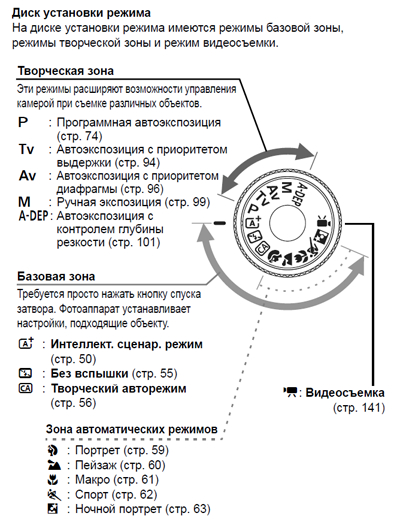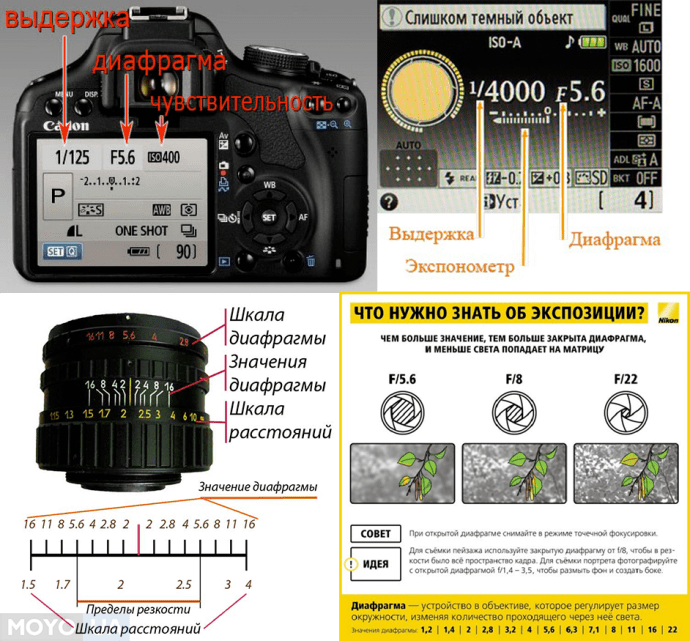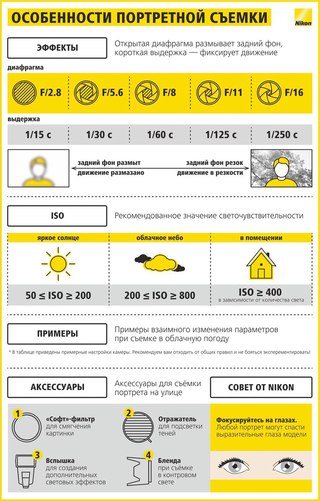Режимы съемки фотоаппарата: Мастерская творчества
Руководство по выбору режима съемки для начинающих
Даже самый опытный фотограф может иногда использовать запрограммированные режимы, чтобы сосредоточится на снимке, а не на расчете экспозиции, и не упустить шанс сделать прекрасный снимок. Но если вы новичок в фотографии или хотите расширить свои навыки за пределами режима Авто, то начните с того, чтобы покинуть зону зеленого квадратика.
Когда вы настраиваете камеру, чтобы сделать снимок, есть четыре основных результата на выбор: большая глубина резкости, малая глубина резкости, размытое движение или замороженное движение. Как узнать, какие режимы использовать, чтобы получить желаемый результат в фотографии? Давайте посмотрим.
Авто (Зеленый квадратик)
В режиме Авто ваша камера автоматически установит для вас выдержку, диафрагму, ISO, баланс белого и даже встроенную вспышку.
Преимущества: это отличный вариант для новичков – но не становитесь зависимым от него! Используйте его лишь до тех пор, пока не научитесь настраивать камеру самостоятельно.
Недостатки: в определенных условиях освещения автоматические настройки могут привести к нежелательному результату. Например, портрет, сделанный при контровом освещении, будет отображать только силуэт. В условиях низкой освещенности изображение может получиться размытым и зернистым; также камера может выбрать использование встроенной вспышки, чтобы добавить немного света, и многие модели фотокамер не имеют функции отключения вспышки, если вы не желаете ее использовать.
Когда использовать: каждый раз, когда вы используете свою камеру в качестве компактной, это ваш режим.
Этот портрет был намеренно сделан на солнце в режиме Авто. Камера проделала достойную работу по настройке экспозиции, но все же снимок на 1/2 шага недоэкспонирован. Настройки авто экспозиции такие: выдержка 1/250 сек., диафрагма f/6.3, ISO 100. Если выдержка и ISO приемлемы, то диафрагму можно было бы уменьшить и сделать фон менее отвлекающим.
Программный режим (P)
В программном режиме ваша камера автоматически установит выдержку и диафрагму, но позволит вам выбрать ISO, баланс белого, компенсацию экспозиции и вспышку.
Преимущества: это большой следующий шаг для новичка, который хочет иметь немного больше контроля над своей камерой и улучшить фотографии.
Недостатки: как и в режиме Авто, определенные условия освещения могут привести к непредсказуемым результатам в связи с частично автоматическими настройками, которые иногда отдают результаты на волю случая.
Когда использовать: используйте этот режим, если хотите сделать шаг в сторону полного освоения контроля над настройками камеры.
Приоритет выдержки (TV – Canon) (S – Nikon)
В режиме Приоритета выдержки вы выбираете выдержку и ISO, а камера автоматически установит подходящую диафрагму для правильной экспозиции.
Преимущества: отлично подходит для захвата замороженного действия и размытого движения движущихся объектов.
Недостатки: в этом режиме вы управляете выдержкой, так что будьте внимательны с диафрагмой, которую камера выберет для правильной экспозиции. Здесь также имеет значение, какой объектив вы используете. Некоторые камеры могут снимать на очень короткой выдержке, но если объектив не имеет достаточно большую диафрагму, то изображение будет недоэкспонированным. Например, если вы фотографируете на выдержке 1/4000 сек., и правильная экспозиция требует диафрагму f/2.8, но в вашем объективе она максимально раскрывается на f/3.5, изображение будет недоэкспонированным.
Когда использовать: используйте этот режим, когда нужно управлять движением объекта, который фотографируете. Используйте короткую выдержку, если хотите зафиксировать движение, или длинную выдержку, если хотите размыть движение. Этот режим также полезен при использовании больших мм объективов, когда вам нужно установить короткую выдержку, чтобы предотвратить размытие изображения из-за дрожания камеры.
Был использован режим Приоритет выдержки с выдержкой 1/8 сек., чтобы размыть быстро движущуюся воду.
Вот рекомендуемая выдержка для некоторых ситуаций:
Замораживание очень быстрого движения – 1/3000 сек.
Спортсмены в движении
Птицы в полете – от 1/1000 до 1/2000 сек.
Идущие люди – 1/250 сек.
Панорамирование движущихся объектов – от 1/30 до 1/125 сек.
Размывание быстро движущейся воды – 1/8 сек.
Размывание медленно движущейся воды – 1/2 сек.
Приоритет диафрагмы (AV – Canon) (A – Nikon)
В режиме Приоритет диафрагмы вы выбираете диафрагму и ISO, а камера автоматически установит подходящую выдержку для правильной экспозиции.
Преимущества: помимо Ручного режима (следующий параграф), Приоритет диафрагмы является наиболее популярным режимом среди фотографов, в основном потому, что он дает возможность контролировать, что будет в фокусе, а что нет. И в большинстве случаев элемент, который находится в фокусе, делает фото успешным или обреченным на провал.
Недостатки: в условиях плохого освещения, камера может выбрать очень длинную выдержку, что приведет к размытию изображения как из-за движения объекта, так и дрожания камеры.
Когда использовать: используйте этот режим, когда хотите контролировать глубину резкости вашего изображения. Чем больше диафрагма, тем больше света попадет на сенсор камеры и тем меньше будет глубина резкости. И наоборот, чем меньше диафрагма, тем меньше света попадет на сенсор, и тем больше будет глубина резкости. Имейте ввиду, что изменение диафрагмы будет влиять на скорость выдержки. Больше света большой диафрагмы приведет к короткой выдержке, а меньшее света маленькой диафрагмы – к длинной.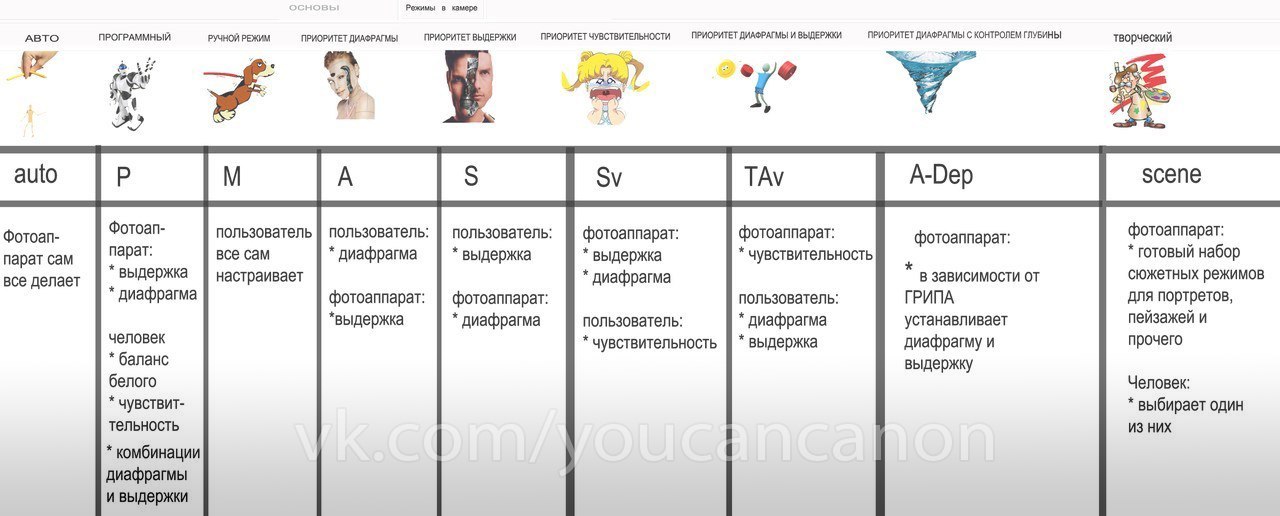
Установлен режим Приоритет диафрагмы, чтобы увеличить глубину резкости.
Вот некоторые рекомендуемые значения диафрагмы:
Пейзажи — f/8 или выше для большей глубины резкости
Портреты – большая диафрагма (f/2.8) для малой глубины резкости и размытого заднего плана
Макро – f/8 или выше для большей глубины резкости
Ручной режим (M)
Ручной режим позволяет изменять как выдержку, так и диафрагму независимо друг от друга. Камера не делает никаких автоматических настроек. Встроенный экспонометр вашей камеры укажет вам, какая экспозиция будет правильной, но вы можете полностью контролировать установку выдержки и диафрагмы по отдельности, чтобы достичь той экспозиции, которая будет правильной для задуманного вами снимка. Прежде, чем использовать ручной режим, рекомендуется хорошо изучить треугольник экспозиции (выдержка, диафрагма и ISO) и как они повлияют на изображение.
Преимущества: этот режим дает вам полный контроль над изображением, которое вы создаете.
Недостатки: в то время, как этот режим дает множество творческих возможностей, вам следует быть осторожным и все время проверять экспозицию каждого изображения, особенно в условиях быстрой смены освещения.
Когда использовать: после того, как вы научитесь использовать этот режим, его эффекты и результаты настроек, а также как они работают вместе, вы будете использовать этот режим практически всегда.
В Ручном режиме была использована маленькая диафрагма, чтобы контролировать ГРИП, и длинная выдержка, чтобы размыть движение воды.
Режим Сцены
Режим Сцены очень похож на Авто. Вы выбираете сцену, а камера задает настройки, оптимальные для заданного сценария. Различные модели камер могут иметь разные Сцены, но перечисленные здесь наиболее популярны:
Спорт – камера увеличит ISO и использует короткую выдержку, чтобы захватить движение.
Пейзаж – камера использует маленькую диафрагму, чтобы максимально увеличить глубину резкости; вспышка также может быть отключена.
Портрет – камера будет использовать большую диафрагму, чтобы задний план был вне фокуса. Некоторые модели камер используют распознавание лиц в этом режиме.
Макро – камера выберет маленькую диафрагму, чтобы дать такую большую глубину резкости, насколько возможно.
Преимущества: как и в Программном, этот режим Сцен являются преимущественно стартовой точкой для новичков и обычно дают лучший результат, чем съемка в режиме Авто.
Недостатки: эти настройки, как правило, дают желаемый результат, но иногда он может отличаться и быть ненадежным.
Когда использовать: режим Сцены может быть следующим шагом для новичков после режима Авто, используйте его, как отправную точку, для изучения своей камеры, как она устроена, и улучшения своих навыков в фотографии.
Так какой режим наилучший?
Какой режим использовать зависит только от вас. Но если вы выбираете Авто, Сцена или Программный режимы и хотите улучшить свои фотографии, изучите, как установить правильную экспозицию, основанную на выдержке, диафрагме и ISO; это поможет вам сделать правильные настройки и создать хорошие фотографии. Для профессиональных фотографов двумя наиболее популярными режимами являются Ручной и Приоритет диафрагмы. Но помните, что профессионалы тоже когда-то были новичками. Поэтому наслаждайтесь своим опытом в фотографии, не зависимо от того, какой режим вы выбрали!
Перевод: Татьяна Сапрыкина
Шпаргалка по режимам съемки
Казалось бы, ещё совсем недавно, всего лет двадцать назад, занятие фотографией считалось делом избранных. Далеко не каждый житель СССР мог позволить себе иметь ФЭД, не говоря уж о зеркальном Зените или крутом зарубежном фотоаппарате, например, немецкой Практике. В наше же время фотография стала доступной практически всем и поэтому очень популярным занятием. Фотокамеры есть почти в каждой семье. А если уж нет фотоаппарата как такового, то в мобильник он встроен практически у каждого из нас.
В наше же время фотография стала доступной практически всем и поэтому очень популярным занятием. Фотокамеры есть почти в каждой семье. А если уж нет фотоаппарата как такового, то в мобильник он встроен практически у каждого из нас.
Вот уже около четырех лет производители фотоаппаратуры, выпуская в свет всё новые и новые модели профессиональных фотокамер, стали активно разрабатывать и производить зеркальные камеры, направленные специально для начинающих фотолюбителей. Такими фотоаппаратами даже дилетант сможет сделать пристойные по качеству фотографии. А это, конечно же, окрыляет новичков, дает им стимул для творческого поиска, и, естественно, роста их мастерства. Таким образом они «подсаживаются» на брендовую фотоаппаратуру.
Что же отличает фотокамеры для начинающих от камер для профессионалов? В первую очередь, это простота их конструкции и высокая функциональность. Фотоаппараты для новичков обычно работают в нескольких режимах, которые позволяют фотографу без труда снимать, например, ребенка в движении или портрет, фотографировать спортивные соревнования или просто вести съемку в городе ночью и пр. Все эти режимы обычно работают автоматически. Каждый из них настроен на какой-то вид съемки и запрограммирован.
Все эти режимы обычно работают автоматически. Каждый из них настроен на какой-то вид съемки и запрограммирован.
Нынешние фотоаппараты очень совершенны, они попросту напичканы всевозможными технологическими новшествами. Но функции цифровых фотокамер прежнего поколения производители и конструкторы в них, тем не менее, сохранили. Практически все цифровые зеркальные камеры работают в четырех режимах:
- P – автоматический программный режим
- A – режим приоритета диафрагмы
- S – режим приоритета выдержки
- M – ручной режим
Давайте рассмотрим каждый из этих режимов по отдельности.
Автоматический режим P (программный)
Если вы настроите ваш фотоаппарат на автоматический программный режим, обозначаемый символом Р, вам не придется больше ничего настраивать при съемке. Выдержку и диафрагму ваш фотоаппарат настроит автоматически, сам.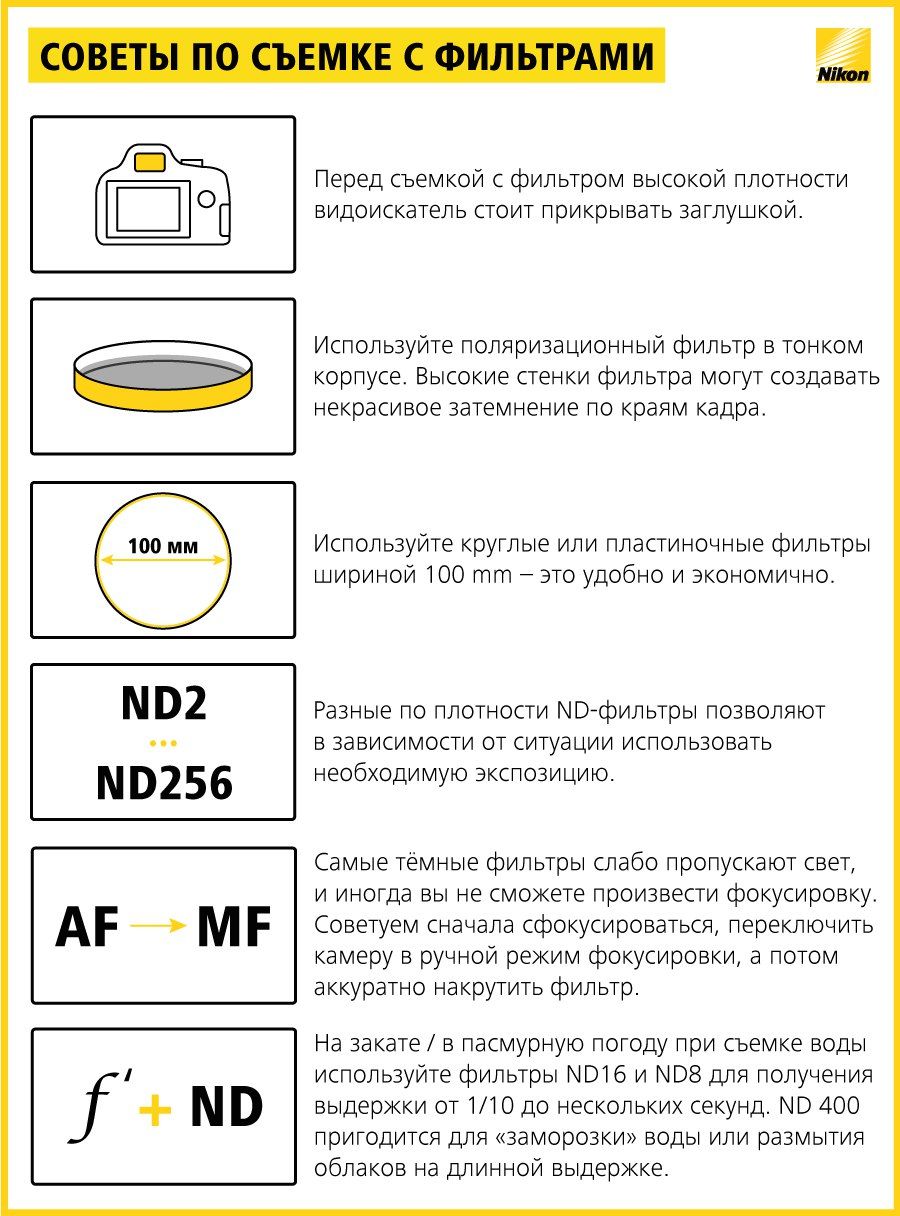 Режим М хорошо использовать тогда, когда у фотографа во время работы нет возможности устанавливать на фотокамере все параметры отдельно и включать встроенную вспышку самостоятельно (во время съемки фоторепортажа, например). Очень удобно тут то, что автоматический программный режим позволяет фотографу корректировать соотношение выдержки и диафрагмы вручную, при этом получая ту же экспозицию.
Режим М хорошо использовать тогда, когда у фотографа во время работы нет возможности устанавливать на фотокамере все параметры отдельно и включать встроенную вспышку самостоятельно (во время съемки фоторепортажа, например). Очень удобно тут то, что автоматический программный режим позволяет фотографу корректировать соотношение выдержки и диафрагмы вручную, при этом получая ту же экспозицию.
Если же при съемке возникают конфликты с существующими параметрами экспозиции и предустановленными (недодержки или пересветы), автоматика фотоаппарата эти неполадки фиксирует и сообщает вам о них надписью в поле зрения видоискателя или дисплея. Кстати, эта функция предусмотрена для всех режимов работы современной фотокамеры.
A — приоритет диафрагмы
При переходе в работу в этом режиме, который на фотокамере обозначается символом А, диафрагму вам придется настраивать вручную, самостоятельно. А для того, чтобы экспозиция кадра была оптимальной, выдержку для ее получения автоматика фотоаппарата подберет самостоятельно.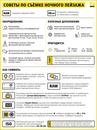
Для того, чтобы увеличить или уменьшить глубину резко изображаемого пространства, нужно уменьшить или увеличить отверстие диафрагмы объектива. Чем уже это отверстие (то есть число, обозначающее диафрагму, больше), тем больше будет глубина резкости, и наоборот – диафрагма больше (шире), тем глубина резкости меньше.
Этот режим, режим приоритета диафрагмы, является, пожалуй, у фотографов самым популярным и распространенным. Дело тут в том, что глубина резко изображаемого пространства чаще всего является в работе самым главным, актуальным моментом. Профессионалы при съемке диафрагму выставляют в первую очередь. Как бы ни были важны другие параметры, их настраивают уже в зависимости от диафрагмы. Таким образом, зачем нам ломать голову над этим? Давайте доверим это дело автоматике фотоаппарата.
Точная и правильная установка диафрагмы – пожалуй, самая важная составляющая при работе в различных фотографических жанрах. Но особенно она важна при съемке портретов и в макросъемке. В этих жанрах фотографии диафрагме уделяется очень большое внимание.
В этих жанрах фотографии диафрагме уделяется очень большое внимание.
Те, кто фотографирует достаточно давно, прекрасно должны знать о том, диафрагма каждого объектива имеет свои параметры. При одних ее значениях фотография получается хуже, при других – лучше. Но, обычно, для того, чтобы получить хороший снимок, фотографы работают на диафрагме f 11 или f 16. Если установить диафрагму в пределах f 5 — f 22 – тоже можно получить фотографию хорошего качества.
S — приоритет выдержки
Если при съемке вы установите на фотокамере режим приоритета выдержки, который обозначен символом S, то вам самостоятельно придется устанавливать выдержку, то есть скорость срабатывания затвора вашей фотокамеры. Все другие параметры автоматика вашего фотоаппарата настроит сама. В режиме приоритета выдержки обычно фотографируют тогда, когда приходится снимать динамичные кадры, объекты, находящиеся в движении, когда это движение фотографу необходимо каким-то образом подчеркнуть. Как известно, при съемке движущихся объектов на длинной выдержке, на снимке они получаются смазанными. Короткая же выдержка как бы «замораживает» такие объекты, делает действие, происходящее в кадре, одномоментным. Так, например, хорошо снимать спортсмена в прыжке в высоту. У вас появляется шанс поймать в кадр именно тот момент, когда он касается ногой планки и та начинает падать вниз. А у спортсмена на лице при этом гримаса неудачи…
Как известно, при съемке движущихся объектов на длинной выдержке, на снимке они получаются смазанными. Короткая же выдержка как бы «замораживает» такие объекты, делает действие, происходящее в кадре, одномоментным. Так, например, хорошо снимать спортсмена в прыжке в высоту. У вас появляется шанс поймать в кадр именно тот момент, когда он касается ногой планки и та начинает падать вниз. А у спортсмена на лице при этом гримаса неудачи…
В режиме приоритета выдержки, как правило, снимают в том случае, если в кадре происходит активное движение. Например, спортивные соревнования, какое-либо сценическое представление, праздничный фейерверк, движущийся транспорт и многое другое.
Снимая в режиме приоритета выдержки, у фотографа могут возникнуть некоторые проблемы и трудности, так как работа в нем имеет свои определенные особенности. Главная сложность, главный «подводный камень» тут – значение выдержки и диафрагмы. В некоторых случаях между их значениями может возникать конфликт из-за того, что они не будут совпадать. Проще говоря, если вы выставили на фотокамере какое-то значение выдержки, для того, чтобы экспозиция была идеальной, автоматика фотоаппарата не сможет подобрать точное соответствующее значение диафрагмы. Иногда этот конфликт можно решить путем подбора другого значения выдержки, которое располагается рядом. Установить скорость затвора чуть больше или чуть меньше. Но тогда кадр может у вас получиться недодержанным или передержанным.
Проще говоря, если вы выставили на фотокамере какое-то значение выдержки, для того, чтобы экспозиция была идеальной, автоматика фотоаппарата не сможет подобрать точное соответствующее значение диафрагмы. Иногда этот конфликт можно решить путем подбора другого значения выдержки, которое располагается рядом. Установить скорость затвора чуть больше или чуть меньше. Но тогда кадр может у вас получиться недодержанным или передержанным.
Если резкий кадр вам нужно получить при съемке с рук, то значение выдержки рассчитывают по нехитрой формуле: 1/Х, где Х – фокусное расстояние вашего объектива. Проще говоря, выдержка должна быть не длиннее чем 1/Х. При условии, что снимать придется на более медленной скорости затвора, для съемки вам будет необходимо воспользоваться штативом. Длиннофокусными объективами снимать с рук намного сложнее, есть шанс получить смазанное изображение.
М — ручной режим
При съемке в этом режиме, который на фотокамере обозначен символом М, фотограф сам устанавливает значение и выдержки, и диафрагмы. В режиме М эти параметры настраивают по своему смотрению, при этом контролируя показатели недоэкспонирования и переэкспонирования (их хорошо отслеживать на встроенном в фотоаппарат датчике экспозамера). Проще говоря, все нужные параметры съемки вы можете отрегулировать ещё до начала фотографирования. Главное — не забывать следить за датчиком экспозамера.
В режиме М эти параметры настраивают по своему смотрению, при этом контролируя показатели недоэкспонирования и переэкспонирования (их хорошо отслеживать на встроенном в фотоаппарат датчике экспозамера). Проще говоря, все нужные параметры съемки вы можете отрегулировать ещё до начала фотографирования. Главное — не забывать следить за датчиком экспозамера.
Режим ручной настройки фотокамеры дает фотографу прекрасную возможность открыть затвор камеры практически на любой желаемый отрезок времени. Для этого можно использовать режим bulb. Но необходим он достаточно редко, когда выдержка должна быть более 30 секунд. Например, если вы снимаете падающий в небе метеорит, или молнию.
А ещё в ручном режиме снимают обычно в студии. После того, как установили желаемый свет, экспозицию на фотокамере настраивают не наобум, а по итогам ее измерения специальным прибором, который называется экспонометром, а потом это значение вводят в фотокамеру вручную.
Как сделать поправку экспозиции
Поправку экспозиции нужно делать в тех случаях, если экспозицию нужно быстро, по ходу работы, изменить в ту или в другую сторону, не меняя при этом всех остальных настроек фотоаппарата. Поправка экспозиции дает фотографу возможность самостоятельно корректировать параметры съемки, предложенные автоматикой камеры. В каждом из описанных выше в этой статье режимов, поправка экспозиции будет изменять определенные значения. Самое главное тут то, что при этом изменяться будет не та величина, которая в выбранном вами режиме является приоритетной. Ну, например, если вы снимаете в режиме приоритета диафрагмы, то для достижения на снимке нужной вам экспозиции автоматика фотокамеры изменит значение выдержки. При съемке в режиме приоритета диафрагмы автоматика фотокамеры произведет изменение значения скорости затвора. Если же поправку экспозиции вы будете производить в полностью автоматическом режиме, режиме Р, то ваш фотоаппарат изменит значение светочувствительности, то есть величину числа ISO.
Брекетинг экспозиции
При создании HDR фотографий, необходимо устанавливать на фотокамере различные значения экспозиции. При этом параметры настройки могут идти как в сторону повышения экспозиции, так и в сторону ее снижения. Для такой съемки хорошо использовать брекетинг экспозиции. Режим брекетинга дает фотографу возможность одновременно получить несколько снимков, которые один от другого отличаются только лишь экспозиционными параметрами. Параметры и количество снимков нужно устанавливать индивидуально и делать это с таким расчетом, что разброс по экспозиции был для вас удобен.
Блокирование автоматической экспозиции
В случае если вам приходится фотографировать объект, находящийся за пределами области центровзвешенного или точечного замера экспозиции, кадр у вас может получиться некачественным из за того, что он неправильно экспонирован. В этом случае мы рекомендуем вам отключить автоматическую экспозицию, перед этим проэкспонировав кадр по его главному объекту.
Итоги
Если наши советы и рекомендации, изложенные в этой статье, вы примете во внимание и будете учитывать в своей работе, вы сможете достаточно быстро научиться фотографировать современной зеркальной фотокамерой, не доверяясь при этом автоматике, а полностью взяв контроль за всеми настройками параметров съемки в свои руки. Уверяем вас, в этом нет ничего особо сложного. Нужно всего лишь потренироваться некоторое время. Как говорят старые мастера фотографии – хорошо фотографирует тот, кто много фотографирует.
Желаем вам удачи вам в работе и творческих успехов!
как настроить фотоаппарат, чтобы делать красивые фото днем и ночью
Это три главных элемента, которые влияют на качество снимка.
Светочувствительность (ISO) — это единица измерения чувствительности сенсора камеры к свету. Чем больше число, тем чувствительней сенсор. Если вы фотографируете в солнечный день, то светочувствительность не должна превышать отметку 200. Фотографируя в помещении с чуть приглушенным освещением, ранним вечером светочувствительность необходимо поднять до уровня 400-800. Фото на концерте в условиях с недостаточным освещением вы сможете сделать оптимальным при отметке 1600-3200. Но стоит помнить, что максимальное значение ISO в темных местах добавит зернистость (будет «снежить»).
Фотографируя в помещении с чуть приглушенным освещением, ранним вечером светочувствительность необходимо поднять до уровня 400-800. Фото на концерте в условиях с недостаточным освещением вы сможете сделать оптимальным при отметке 1600-3200. Но стоит помнить, что максимальное значение ISO в темных местах добавит зернистость (будет «снежить»).
Диафрагма — размер отверстия в объективе, через которое свет попадает на датчик фотоаппарата. Легче всего понять, что такое диафрагма – представить ее как зрачок глаза. Чем шире открыт зрачок, тем больше света попадает на сетчатку. Диафрагма влияет на глубину резкости и определяется с помощью, так называемой шкалы диафрагм. На дисплее вашей камеры вы можете увидеть F/число. Но здесь принцип работы противоположен ISO: чем меньше число, тем шире отверстие и больше света попадает в объектив и наоборот. Чем шире открыта диафрагма — тем сильнее размоет фон. А почти закрытая, она сделает дальние и ближние объекты максимально четкими.
Выдержка – время, в течение которого затвор фотоаппарата открыт для света, например 1/60 секунды больше — длинная выдержка, чем 1/2000 — короткая выдержка.
Если вы снимаете движущиеся объекты и хотите получить их изображение максимально четким, выдержка должна быть короткой, причем, чем быстрее движется объект, тем короче она должна быть. Использование короткой выдержки позволяет получить сбалансированный по резкости кадр, хотя и сделает снимок статичным.
Если же вы хотите создать творческое размытие движения, то выбирайте длинную выдержку. К примеру, при фотографировании на длинной выдержке вода получается в виде плавного потока, в то время как при короткой выдержке она «застывает» и даже удается разглядеть отдельные капли.
Итак, давайте наглядно посмотрим как работает выдержка.
В первом варианте мы держим ISO на уровне 200, диафрагма (f) открыта на отметке 5.0, а выдержку держим на низкой скорости 1/20. Таким образом, у нас получилось светлое, но размытое фото.
Во втором варианте мы повышаем скорость выдержки до 1/100, и открываем диафрагму (f) до 3.0, а ISO поднимаем до отметки 800. Все три элемента, с которыми мы работаем, взаимосвязаны, поэтому, повышая выдержку, наше фото становится темнее, если мы не изменим показатели ISO и f (диафрагмы).
Третий вариант демонстрирует f 2.8, ISO 1600, и выдержку 1/400. Движение в фотографии более четкое. Но, в этом случае в затемненных местах начинает «снежить».
Наглядно посмотреть, как работают эти настройки можно при помощи этой программы.
Режим съемки в фотоаппарате. Tv, Av, M
24.08.2016
На любой серьезной фотокамере есть специальное колечко с выбором различных режимов фотосъемки. Выглядит оно обычно вот так
На фотокамерах фирмы Nikon
На фотокамерах Canon и других фирм
Это колечко называется селектором режимов фотосъемки. Переводя на русский язык: штука для выбора режима фотосъемки.
Переводя на русский язык: штука для выбора режима фотосъемки.
У 85 процентов фотокамер режимы расположены так, как это показано на втором фото. Поэтому разберем именно такой вариант. Я, по возможности, буду объяснять мелкие различия, которые будут наблюдаться в сравнении с первым вариантом.
Режимы съемки фотоаппарата
1.Автоматические.
Это иконки «голова девушки», «бегун», «цветок», «гора», «портрет и звезда», «без вспышки», P. А также- буква А ( зеленый режим).
По сути, все эти режимы- лишь разные вариации полного автомата. Разница в том, что в зеленом режиме ( режим А с плюсиком) фотоаппарат сам выберет тот же «ночной портрет» или «макро». А если Вы сами выберете один из этих вариантов- у Вас будет иллюзия управления камерой. Например, Вы выставите режим «голова девушки», он же- портрет. Фотокамера поставит среднюю диафрагму и среднее ISO. Это даст возможность получить средний по качеству резкий кадр.
Это даст возможность получить средний по качеству резкий кадр.
Если Вы хотите получать не средние, а превосходные и интересные фотографии, то Вам стоит сразу отказаться от автоматических режимов. Пусть сперва не все кадры будут получаться, но зато потом, по мере освоения фотокамеры- Ваши творческие возможности будут очень широкими.
2. Ручной режим. М.
Как ни странно, но ручной режим используется так же редко, как и автомат.
Он дает возможность руками выставить на фотокамере Выдержку- Диафрагму- ISO.
Но освещение при этом будет измерять фотоаппарат. И подсказывать в выборе этих трех параметров будет тоже он.
Без подсказки фотоаппарата нам не обойтись, так как мы не можем замерить освещение на глаз. Нам нужны точные значения, выдаваемые фотокамерой. Именно поэтому я и рекомендую полуавтоматические режимы.
3.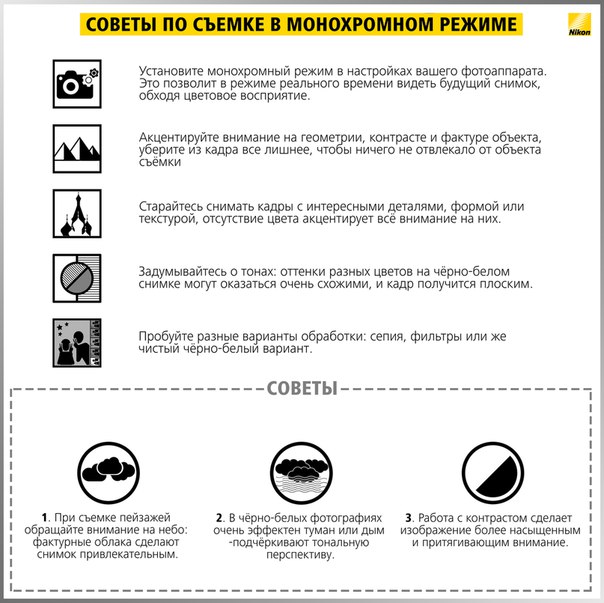 Полуавтоматические режимы. Av, Tv.
Полуавтоматические режимы. Av, Tv.
Это- наши основные помощники в фотосъемке. Суть использования таких режимов проста: Вы выставляете ISO перед фотосъемкой в зависимости от условий освещения. Как это сделать читаем тут.
Затем мы ставим нужную диафрагму ( если снимаем в режиме Av) или выдержку ( если мы в режиме Tv). А оставшийся параметр ( выдержку для AV и диафрагму для Tv) выставит фотоаппарат.
Это очень удобно и быстро. Не каждый кадр будет ждать, пока Вы выставите нужный параметр: птица может улететь, выражение лица модели может измениться. В режимах приоритета Вы можете быстро и удобно поставить все нужные параметры и снимать.
Как выбрать режим на фотоаппарате
На практике почти все профессионалы делают так: переводят камеру в AV, а затем ставят ISO. Остается выставить нужную диафрагму. Какую диафрагму ставить читаем тут. Выдержку выставит фотоаппарат.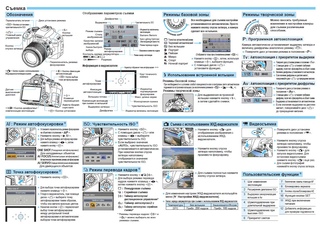
Почему именно приоритет диафрагмы AV? Да потому, что вероятность ошибиться в нем меньше. Диафрагм ведь в 3 раза меньше, чем выдержек.
PS Для Никона Av( приоритет диафрагмы) — это А, а Tv ( приоритет выдержки)- это S.
PSS Про режим в виде видеокамеры подробно не рассказываю- это режим видеосъемки, не совсем в тему фотокурсов.
Основные настройки фотоаппарата
17.04.2019
Режимы экспозиции
Для того чтобы кадр был хорошо освещен, нужно научиться правильно настраивать режимы экспозиции. К примеру, автоматический режим работает самостоятельно, но не позволяет сделать нестандартный снимок, особенно при плохой освещенности. Поэтому следует использовать ручные настройки, с помощью которых вы сможете точно определить параметры экспонирования кадра. Более опытные пользователи могут переходить к применению таких режимов, как приоритет диафрагмы и приоритет выдержки. При их использовании вы сможете настроить один параметр (выдержку или диафрагму), а второй камера подбирает автоматически, также можно выбрать полностью ручной режим (Manual), который позволяет фотографу самостоятельно контролировать параметры камеры.
При их использовании вы сможете настроить один параметр (выдержку или диафрагму), а второй камера подбирает автоматически, также можно выбрать полностью ручной режим (Manual), который позволяет фотографу самостоятельно контролировать параметры камеры.
Чувствительность ISO
Благодаря ISO можно измерять светочувствительность сенсора – с помощью этого параметра камера может быть более или менее чувствительной к световому потоку. Использование 100 или 200 единиц возможно в случаях, когда имеются нормальные условия съемки. Если указан параметр «повысить», снимки будут более светлыми, что позволяет применять его вечером или ночью. Однако, следует помнить, что при увеличении параметра ISO на фотографии могут появляться помехи.
Диафрагма
Силу поступающего через объектив света можно регулировать с помощью диафрагмы, перекрывающей часть площади этого оптического инструмента. Чем больше уровень такого перекрытия (его называют f-ступенью), тем меньше величина светопропускания. 2, где S – площадь круга, а r – его радиус.
2, где S – площадь круга, а r – его радиус.
Также одной из важных характеристик, присущих диафрагме, является ГРИП (глубина резко изображаемого пространства). Сокращенное ее название – глубина резкости. С практической точки зрения, означает расстояние, на котором отображаемые предметы будут выглядеть достаточно четко, от фотографируемого предмета с выставленной на нем резкостью.
На приведенных примерах со скульптурами можно наблюдать, каким образом степень открытия диафрагмы влияет на размытость картинки для удаленных объектов, а также в целом для пространства, находящегося за пределами фокуса объектива.
Выдержка
С помощью выдержки можно определить количество времени, необходимого для открытия сенсора камеры для света. Если выдержка воздействует на экспозицию, это уравнивается со светом, который поступает в камеру. При удваивании времени выдержки, удваивается и поступаемый в камеру свет. Этот параметр имеет очень много значений:
- в интервале 1- 30 секунд можно снимать как ночью, так и при недостаточном освещении, используя штатив;
- диапазон 2-1/2 с идеально подходит для ландшафтной съёмки с помощью штатива, позволяет получить лучшую глубину резкости;
- интервал 1/2-1/30 с в режиме ручной съемки позволяет размыть движение для фона объекта;
- 1/50-1/100 с – стандартная ручная съёмка без увеличения;
- 1/250-1/500 с – «заморозка» движущегося объекта;
- 1/1000-1/4000 с – съёмка, что позволяет заморозить быстрые и близкие движения.

Баланс белого
Цвет может иметь различный оттенок – здесь все зависит от источника света. Мозг человека способен превращать его в белый, а камера всегда воспринимает таким, как он есть. Например, если включить лампу желтого цвета, на фотографии цвет будет только желтым, поэтому в камере есть настройки баланса белого. Для того чтобы настроить освещение, можно воспользоваться автоматическим режимом, запрограммированными опциями для определенных условий, которые наиболее часто встречаются, или с помощью ручных настроек.
Фокусировка
Для настройки режима фокусировки можно использовать автоматический и ручной способ. В автоматическом режиме фотоаппарат способен осуществлять эту функцию самостоятельно, по определенному алгоритму (например, камера сама распознает лица и фокусируется на них). Непрерывный автофокус также может функционировать в заданном режиме при зажатой кнопке спуска затвора или же быть следящим, который наблюдает за движениями объекта съемки и фокусируется на нем.
Ручной режим – при использовании кольца на объектив находят момент, когда объект становится резким.
Стабилизация изображения
Стабилизация изображения является важной настройкой, с помощью которой можно регулировать незначительные вибрации или движения камеры в руках фотографа. Эта функция нужна для того, чтобы получить четкие и качественные фотографии даже на этапе экспонирования снимка, когда рука задрожала.
Теперь вы знакомы с базовыми понятиями о настройках фотоаппаратов. Хотите опробовать свои силы в деле? Мы предлагаем в аренду фотостудии недорого, ведь только на практике Вы сумете оттачивать полученные знания. У нас имеется несколько залов которые обязательно придутся Вам по вкусу.
Обзор упрощенных режимов камеры. Рекомендации для новичков
Александр Бахтурин
Преподаватель отдела маркетинга, эксперт компании Sony
В современной любительской камере обязательно присутствует «Программный» (Р) режим и его «упрощённые» варианты: «Сцены» (SCN), «Зелёный Интеллектуальный Авто» и «Золотой Супер Авто». Изначально программные режимы были созданы для автоматизации работы камеры ради освобождения пользователя от технических подробностей, то есть для занятий творчеством.
Изначально программные режимы были созданы для автоматизации работы камеры ради освобождения пользователя от технических подробностей, то есть для занятий творчеством.
Построение программной линии – сложная математическая задача. Иногда она вовсе не прямая… Необходимо связать данность – освещённость, расстояние фокусировки, скорость и траекторию движения объекта, расположение объекта в поле кадра относительно переднего и заднего плана, у которых есть определённая яркость – с техническими требованиями фотографа и его невысказанными пожеланиями, о которых камера должна догадаться.
Фотограф указывает подходящее для его задумки соотношение выдержки и диафрагмы и фокусируется на сюжетно-важный объект. Автоматика берёт на себя и задачу управления чувствительностью, а «память предков», лежащая в основе системы матричного замера экспозиции, определяет возможные оптимальные параметры.
В P-режиме огромный каталог алгоритмов лучшего кадра «памяти предков» выступает единым массивом. Для большей точности объём данных делится по явным сюжетным подразделениям – так образовывается режим SCN. Съёмка идёт в формате JPEG. Часть из этих сюжетов естественна — см. далее.
Для большей точности объём данных делится по явным сюжетным подразделениям – так образовывается режим SCN. Съёмка идёт в формате JPEG. Часть из этих сюжетов естественна — см. далее.
«Портрет»/«Portrait». Режим размывает задний план, тем самым обеспечивая его яркостную проработку. Однако основной экспозиционный и композиционный акцент делается на портретируемом. Его лицо, в свою очередь, может распознаваться автоматикой камеры. В определённых ситуациях режим может самостоятельно включать «смягчение кожи» портретируемого. Для начинающих очень полезно разрешать камере осуществлять автокадрирование – в этом случае аппарат запишет два кадра, один из которых он скадрирует самостоятельно, в соответствии с композиционными правилами.
«Ночной портрет»/«Night portrait». Автоматика работает, как и в случае с обычным портретом (см. выше). Однако в этом режиме добавляется автоматическая вспышка и длинная выдержка затвора, благодаря которой обеспечивается проработка деталей фона.
«Высокая чувствительность»/«High Sensitivity». Съемка ведется на высоких чувствительностях и без вспышки. Кадр получается без шумов, что обеспечивается системой зонального их подавления.
«Домашние животные»/«Pets». Фокусировка на домашних животных.
«Спорт»/«Sports Action». Распознаёт быстро движущийся объект и «замораживает» его на снимке. В этом режиме автоматически подключается серийная съёмка со следящим автофокусом. В режим слежения/сопровождения переключается и стабилизатор.
«Макро»/«Macro». Сигналом о переходе в этот режим является малое расстояние фокусировки.
«Гастрономия»/«Food». Съёмка еды в привлекательном виде, с правильной резкостью и насыщенными цветами.
«Пейзаж»/«Landscape». Фокусировка на бесконечность, максимальная резкость и насыщенные цвета. Но это не всё. Автоматика действительно способна удалить дымку из кадра, управляя насыщенностью цветовых тональностей.
Автоматика действительно способна удалить дымку из кадра, управляя насыщенностью цветовых тональностей.
«Ночная сцена»/«Night scene». Съёмка в низком ключе без пересвечивания деталей включает в себя алгоритмы, ранее выделявшиеся в отдельный режим «Съёмка при свечах», «Музей» и проч.
«Закат»/«Sunset». Закат становится сверкающим благодаря яркости красок и многообразию оттенков красного. При этом обеспечивается великолепная детализация и выделение мелких акцентов света и цвета.
«Фейерверк»/«Fireworks». Съёмка цветных вспышек на тёмном небе.
Следующие два режима уникальны благодаря математическому объединению данных серии снимков, производимой автоматически.
«Сглаживание размытости»/«Anti-Motion Blur». При съёмке без вспышки подвижного объекта камера делает серию, из которой сшивает резкое изображение объекта, частично уменьшая ещё и уровень шумов.
«Съемка с рук в сумерках»/«Hand-held Twilight». Съемка с рук на высоких чувствительностях без шумов обеспечивается системой зонального гашения шумов, разработанной компанией Sony. После нажатия на спусковую кнопку камера выдает серию из 4-6 кадров, при объединении которых в один снимок шумы удаляются, а резкость – повышается.
Съемка с рук на высоких чувствительностях без шумов обеспечивается системой зонального гашения шумов, разработанной компанией Sony. После нажатия на спусковую кнопку камера выдает серию из 4-6 кадров, при объединении которых в один снимок шумы удаляются, а резкость – повышается.
Это кадр сшит из шести экспозиций, сделанных на высоких чувствительностях с минимизацией шумов.
«Песок и снег/Пляж и Снег»/«Snow&Sand/Beach&Snow». Режим получения качественного снимка в условиях гиперконтраста. Результат противоположен тому, что получается в режиме «Текст». Режим «Песок и снег/Пляж и Снег» выносится в настройки творческого стиля «Черно-белое»/«B&W» с индивидуальной ручной регулировкой контраста и в режим «Эффект рисунка» – высококонтрастный черно-белый).
Отдельным программным режимом является «Панорама проводкой». Сшивание панорамы производится из серии снимков и доступно получение четырех автоматических вариантов. «Стандартная вертикальная панорама» с соотношением сторон 1.2х; «Стандартная горизонтальная» – 4.4х; «Широкая вертикальная» — 2.5х и «Широкая горизонтальная» – 6.6х.
«Стандартная вертикальная панорама» с соотношением сторон 1.2х; «Стандартная горизонтальная» – 4.4х; «Широкая вертикальная» — 2.5х и «Широкая горизонтальная» – 6.6х.
Выбор направления съёмки зависит от выбора точки или объекта, с которого начнется движение камеры. Это важно, поскольку экспозиция и фокусировка запоминаются в момент нажатия на спуск и сохраняются на протяжении всей съёмки. Какие ошибки возможны?
Движущиеся объекты могут размазаться. Резкость окажется выставленной по ближнему объекту, в то время как она должна быть на таком объекте, который расположен на оптимальном расстоянии, соответствующем глубине резкости. Экспозиция, которая была определена по слишком светлой части кадра, приведёт к недоэкспонированию основной площади изображения, и наоборот.
Массив «Памяти предков» P-режима можно каталогизировать иначе — «Зелёный Интеллектуальный Авторежим». Опираясь на яркости и расстояния до объектов, до переднего и заднего плана, делает выборку алгоритмов – «Макро», «Портрет», «Пейзаж» и проч. Дополнительно режим сам вызовет определение лиц и слежение за ними.
Дополнительно режим сам вызовет определение лиц и слежение за ними.
«Золотой Супер Авто» отличается возможностью автоматически комбинировать режимы, включать «серийные» варианты и автоматически корректировать экспозицию сюжетно-важного объекта при наличии контрового света.
Таким образом мы получаем весьма объёмный автоматический модуль, способный серьёзно облегчить множество задач любительской фотографии. А «Пейзаж без дымки» – он меня самого спасал на озере Комо. Поэтому настоятельно рекомендую использовать этот режим и… обязательно посетить озеро в Италии.
Кадр с острова Комо, Италия, в котором программа «Пейзаж» погасила дымку.
Ноябрь 2018
Выбор режима съемки
- Центр загрузки
- Руководство по эксплуатации D850
- Режим съемки
- Выбор режима съемки
Чтобы выбрать режим съемки, нажмите кнопку разблокировки диска режима съемки и поверните диск режима съемки так, чтобы совместить указатель с необходимой настройкой.
Указатель
Источник питания и частота кадров при фотосъемке
Максимальная скорость съемки варьируется в зависимости от источника питания. Приведенные ниже цифры являются средней максимальной частотой кадров при фотосъемке с использованием непрерывной следящей АФ или в автоматическом режиме экспозиции с приоритетом выдержки, с выдержкой 1/250 с или короче, настройками, отличными от пользовательской настройки d1, при значениях по умолчанию и оставшейся памятью в буфере памяти.
| Источник питания | Максимальная частота кадров при фотосъемке (кадров в секунду) | |
|---|---|---|
| Ch | Cl | |
| Фотокамера с батареей EN-EL15a или разъемом питания EP-5B и сетевым блоком питания EH-5c/EH-5b | 7 | 1–6 |
| Фотокамера с MB-D18 (EN-EL15a или АА) | 7 | 1–6 |
| Фотокамера с MB-D18 (EN-EL18c) | 9 | 1-8 |
Указанные значения могут быть недоступны при определенных условиях. Частота кадров при фотосъемке снижается при использовании некоторых объективов при длинных выдержках, очень малых диафрагмах (высокие числа f), высоких значениях чувствительности ISO (от Hi 0,3 до Hi 2) или при изменении чувствительности ISO посредством автоматического управления чувствительностью ISO (0 Авт. управл. чувствит. ISO), при обнаружении мерцания с помощью параметра Включить, выбранного для Подавление мерцания > Параметр подавления мерцания в меню режима фотосъемки (0 Подавление мерцания), при включенном подавлении вибраций (доступно с объективами VR), при низком уровне заряда батареи, при установленных в батарейный отсек MB-D18 и разряженных или холодных батареях типоразмера АА или при установленном объективе без микропроцессора с параметром Кольцо диафрагмы, выбранным для пользовательской настройки f4 (Настр. дисков управления) > Установка диафрагмы (0 Настр. дисков управления).
Частота кадров при фотосъемке снижается при использовании некоторых объективов при длинных выдержках, очень малых диафрагмах (высокие числа f), высоких значениях чувствительности ISO (от Hi 0,3 до Hi 2) или при изменении чувствительности ISO посредством автоматического управления чувствительностью ISO (0 Авт. управл. чувствит. ISO), при обнаружении мерцания с помощью параметра Включить, выбранного для Подавление мерцания > Параметр подавления мерцания в меню режима фотосъемки (0 Подавление мерцания), при включенном подавлении вибраций (доступно с объективами VR), при низком уровне заряда батареи, при установленных в батарейный отсек MB-D18 и разряженных или холодных батареях типоразмера АА или при установленном объективе без микропроцессора с параметром Кольцо диафрагмы, выбранным для пользовательской настройки f4 (Настр. дисков управления) > Установка диафрагмы (0 Настр. дисков управления).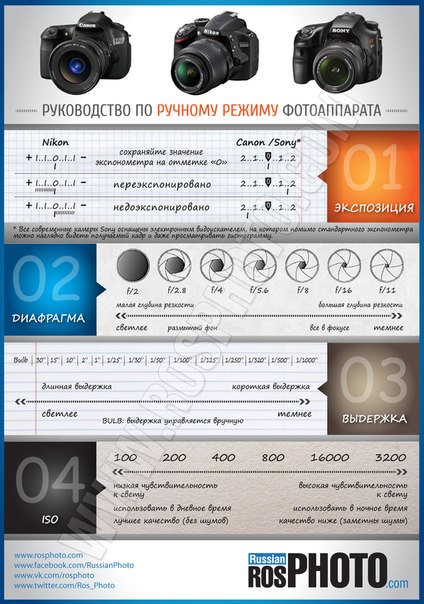
Для временного хранения данных фотокамера оснащена буфером памяти, который позволяет продолжать съемку во время записи фотографий на карту памяти. Однако имейте в виду, что частота кадров при фотосъемке уменьшится, когда буфер заполнится (tAA).
Примерное количество изображений, которые можно сохранить в буфере памяти при текущих настройках, показывается на счетчиках кадров в видоискателе и на панели управления, пока спусковая кнопка затвора нажата наполовину, и их можно просмотреть на мониторе в режиме Live view. Количество может снизиться на короткий период времени сразу после включения фотокамеры.
Пока фотографии записываются на карту памяти, будет гореть индикатор доступа к карте памяти. В зависимости от условий съемки и рабочих характеристик карты памяти, запись может занять от нескольких секунд до нескольких минут. Не извлекайте карту памяти, не отсоединяйте и не отключайте источник питания, пока не погаснет индикатор доступа. Если фотокамера выключается с оставшимися снимками в буфере памяти, то подача питания не прекратится до тех пор, пока все изображения, находящиеся в буфере памяти, не будут записаны. Если батарея разряжается при оставшихся в буфере памяти изображениях, то спуск затвора будет заблокирован, а изображения будут перенесены на карту памяти.
Если батарея разряжается при оставшихся в буфере памяти изображениях, то спуск затвора будет заблокирован, а изображения будут перенесены на карту памяти.
Для информации о:
- выборе порядка, в котором отображаются снимки каждой серии после съемки см. D > Показывать после серии (0 Показывать после серии).
- выборе максимального количества фотографий, которые можно сделать за одну серию, см. A > Пользовательская настройка d2 (Макс. при непрер. съемке, 0 Макс. при непрер. съемке).
- количестве снимков, которые можно сделать за одну серию, см. в «Емкость карты памяти» (0 Емкость карты памяти).
Краткое руководство по режимам съемки камеры
Мы все были там …
Вы получаете новую камеру, распаковываете ее, восхищаетесь тем, как она потрясающе выглядит и ощущается, а затем испытываете непреодолимое чувство ужас, потому что там ТАКОЕ МНОГО кнопок, циферблатов и режимов.
Хотя новая камера прекрасна, делать с ней потрясающие снимки означает, что вам придется научиться использовать все эти необычные функции.
И если вы похожи на меня, то вы скорее человек типа «просто сделай это», чем человек типа «дай мне прочитать руководство пользователя»…
Извините, но это нехорошо!
Чтобы предложить некоторую информацию, не утомляя вас деталями, я собрал краткое введение в режимы съемки камеры, вы знаете, все эти буквы на циферблате камеры.
Начнем!
Зеленый ящик — полностью автоматический режим
Если это ваша первая камера с надежными элементами управления, маленький зеленый прямоугольник, показанный выше (или иногда «Авто», напечатанный зеленым цветом), будет хорошим введением в использование вашего новая буровая установка.
Как указывает название «Полностью автоматический», в этом режиме все решения принимает камера. Все, что вы делаете, это наводи и стреляй.
Вам не нужно беспокоиться об изменении каких-либо настроек камеры — не то, чтобы вы могли, даже если бы захотели!
В полностью автоматическом режиме камера находится под полным контролем, поэтому выбираемые ею настройки — от диафрагмы до выдержки до ISO, срабатывает или нет вспышка, баланс белого и т. Д. — не в ваших руках.
Д. — не в ваших руках.
И хотя у вас нет контроля над вещами, съемка в полностью автоматическом режиме, по крайней мере, дает вам возможность снимать и учиться делать такие вещи, как правильно держать камеру, компоновать фотографии, кадрировать снимки и т. Д.Это также хорошо для случаев, когда вам нужно быстро сделать снимок.
Думайте об этом как о тренировочных колесах — они понадобятся вам для запуска, но через некоторое время они должны оторваться!
Подробнее:
Режим приоритета диафрагмы — отлично подходит для портретов
Переход от полностью автоматического режима к режиму приоритета диафрагмы (A или AV на диске камеры).
В этом режиме вы можете определить диафрагму и ISO, а камера определяет соответствующую выдержку.
Преимущество этого заключается в том, что вы получаете некоторый контроль над тем, что делает камера, но вам не нужно нести ответственность за принятие всех решений.
Итак, когда вы выбираете значение диафрагмы, камера сама решает, какая выдержка необходима для получения хорошей экспозиции.
Это означает, что у вас есть немного больше контроля, но все же есть небольшая подстраховка, которая повышает вероятность получения хорошо экспонированного изображения.
Еще одно преимущество режима приоритета диафрагмы заключается в том, что, поскольку вы управляете диафрагмой, вы также контролируете глубину резкости.
Глубина резкости — это область изображения, которая находится в фокусе, поэтому, если вы хотите сделать портрет и хотите получить красивый размытый фон, режим приоритета диафрагмы позволяет вам сделать это, управляя диафрагмой.
Этот режим также подходит для фотографий, на которых объект неподвижен — например, портрет, показанный в начале этого раздела.
Посмотрите, как использовать режим приоритета диафрагмы, на видео выше Уэйна Морана.
Подробнее:
Режим приоритета выдержки — отлично подходит для действий
Еще один полуавтоматический режим, о котором следует помнить, — это приоритет выдержки (S или TV на циферблате камеры).
Как и в режиме приоритета диафрагмы, в режиме приоритета выдержки вы управляете некоторыми настройками, что дает вам больше возможностей над тем, как выглядит изображение, в то время как камера управляет другими.
В этом случае вы можете определить выдержку и ISO, а камера решает, какую диафрагму использовать для получения наилучшей экспозиции.
Опять же, у вас больше творческого контроля над выстрелом, но у вас все еще есть эта подстраховка.
youtube.com/embed/Yp5zAmUEOxw?&theme=light&hd=1&autohide=1″ frameborder=»0″ allowfullscreen=»allowfullscreen»/>
Однако, поскольку камера управляет диафрагмой, она определяет глубину резкости.Вместо этого, поскольку вы управляете скоростью затвора, вы управляете тем, как движение отображается на снимаемых вами изображениях.
Например, если вы хотите заморозить движение быстро движущегося объекта, например, вашего ребенка, бегущего или занимающегося спортом, вы можете выбрать для этого короткую выдержку.
И наоборот, если вы хотите размыть движение, как машина, проезжающая по улице, вы можете выбрать для этого длинную выдержку.
Режим приоритета выдержки также отлично подходит для съемки фотографий с длительной выдержкой, когда затвор открыт на 10, 20, 30 секунд или даже дольше, чтобы получить фантастические, неземные результаты, такие как изображение в начале этого раздела.
Посмотрите, как работает режим приоритета выдержки, на видео Майка Брауна выше.
Подробнее:
Программный режим — отлично подходит для всего!
Программный режим, или P на циферблате вашей камеры, похож на «ручной режим освещения», и по этой причине я считаю его на шаг выше режимов приоритета диафрагмы и приоритета выдержки.
Когда вы снимаете в программном режиме, вы можете определить ISO, а камера выберет диафрагму и выдержку, обеспечивающие хорошую экспозицию.
Опять же, вы получаете больше творческой свободы, но при этом можете положиться на камеру, чтобы помочь вам.
Но разница между программным режимом и предыдущими режимами заключается в том, что в программном режиме вы можете отменить решения, которые он принимает в отношении используемых диафрагмы и выдержки.
Другими словами, если вам не нравится то, что делает камера, вы можете отрегулировать диафрагму, выдержку и ISO по своему усмотрению, чтобы получить нужный тип изображения.
Это делает программный режим отличным шагом к съемке в полностью ручном режиме, потому что вы можете привыкнуть к корректировке трех настроек экспозиции, но с тем преимуществом, что камера поддерживает ваши решения.
Это также означает, что программный режим идеально подходит для любых ситуаций съемки — при слабом освещении, пейзажи, портреты, городские пейзажи — что угодно!
Посмотрите, как использовать программный режим, в видео выше от Марка Уоллеса и Adorama TV.
Подробнее:
Ручной режим
Наконец, большой мальчик — ручной режим, или M на циферблате вашей камеры.
В противоположность полностью автоматическому, ручному режиму вы можете контролировать абсолютно все, что делает камера, поэтому он предназначен для опытных стрелков.
Но ручной режим не должен быть большой и пугающей вещью, которую вы никогда не пробовали.
На самом деле, после того, как вы порежетесь в режимах, перечисленных выше, это всего лишь естественный переход к съемке в ручном режиме.
Это не означает, что вам нужно постоянно снимать в ручном режиме, как только вы познакомитесь с камерой.
Скорее наоборот — другие режимы, рассмотренные ранее, вполне могут быть более подходящими для определенных ситуаций.
Однако изучение того, как использовать ручной режим, и, например, получение полного контроля над настройками экспозиции, позволяет вам лучше понять, как работает ваша камера и как вы можете управлять тем, как выглядят ваши изображения.
Это, в свою очередь, поможет вам понять все, от освещения до композиции, а понимание таких вещей только поможет вам делать лучшие фотографии.
Подробное описание съемки в ручном режиме смотрите в видео выше, написанном Яной Уильямс.
Подробнее:
Привет из PT!
Советы для начинающих по фотографии
Не знаете, что делать дальше?
Пройдите наш 30-дневный конкурс Creative Eye Challenge и раскройте последние секреты поиска потрясающих снимков в любом месте и в любое время (с любой камерой).
Понимание режимов цифровой камеры — все, что вам нужно знать
Хорошее понимание режимов цифровой камеры очень важно для управления экспозицией в фотографии.Независимо от того, являетесь ли вы новичком или опытным любителем, вы должны знать, что делает каждый режим камеры, и когда его следует использовать, при каких обстоятельствах.
Что такое режимы цифровой камеры?
Режимы цифровой камеры позволяют фотографам управлять параметрами экспозиции, в частности, выдержкой, диафрагмой и ISO. В то время как некоторые режимы могут полностью автоматизировать экспозицию камеры, есть другие режимы, которые позволяют фотографу вручную управлять некоторыми или всеми параметрами экспозиции.
Раньше не было такого понятия, как режим камеры — все было вручную.Фотографам приходилось вручную устанавливать диафрагму, выдержку и выбирать подходящий тип пленки для своих фотоаппаратов. Чтобы оценить интенсивность и количество света, они использовали специальные устройства для измерения освещенности, которые измеряли свет и предоставляли информацию об экспозиции, которую они затем использовали в своих камерах. В 1938 году Kodak представила пленочную камеру со встроенным экспонометром, а в 1962 году японская компания Topcon представила первую зеркальную камеру, которая измеряла свет, проходящий через объектив в камеру. Это означало, что фотографам больше не нужно носить с собой специальные экспонометры — за них это сделает камера. На камерах начали появляться новые «автоматические» режимы камеры, которые оценивали количество света, проходящего через объектив, и автоматически выбирали правильные параметры экспозиции для получения правильно экспонированного изображения.
Это означало, что фотографам больше не нужно носить с собой специальные экспонометры — за них это сделает камера. На камерах начали появляться новые «автоматические» режимы камеры, которые оценивали количество света, проходящего через объектив, и автоматически выбирали правильные параметры экспозиции для получения правильно экспонированного изображения.
Сегодня большинство цифровых фотоаппаратов имеют различные типы режимов камеры, которые можно использовать в различных ситуациях. В то время как большинство фотоаппаратов «наведи и снимай» для простоты сконцентрированы на автоматических режимах, более совершенные камеры имеют режимы, которые позволяют как автоматическое, так и ручное управление экспозицией.
Zabriskie PointNIKON Z 6 + NIKKOR Z 35mm f / 1.8 S @ 35mm, ISO 100, 1/250, f / 5.6
Типы режимов камеры
Вот четыре основных типа режимов камеры, которые можно найти в большинстве цифровых камер сегодня:
- Программа (P)
- Приоритет выдержки (Tv) или (S)
- Приоритет диафрагмы (Av) или (A)
- Ручной (M)
Программный режим
В «Программном» режиме камера автоматически выбирает для вас диафрагму и выдержку в зависимости от количества света, проходящего через объектив. Это режим, который вы хотите использовать для моментов «наведи и снимай», когда вам просто нужно быстро сделать снимок. Камера будет пытаться сбалансировать диафрагму и выдержку, увеличивая и уменьшая их в зависимости от интенсивности света. Если вы направите камеру на яркую область, диафрагма автоматически увеличится до большего числа, при этом выдержка будет достаточно короткой. Направление камеры на более темную область уменьшит диафрагму до меньшего числа, чтобы поддерживать достаточно короткую выдержку.Если света недостаточно, диафрагма объектива будет оставаться на минимальном значении (максимальная диафрагма), а выдержка будет уменьшаться до тех пор, пока не будет достигнута правильная экспозиция.
Это режим, который вы хотите использовать для моментов «наведи и снимай», когда вам просто нужно быстро сделать снимок. Камера будет пытаться сбалансировать диафрагму и выдержку, увеличивая и уменьшая их в зависимости от интенсивности света. Если вы направите камеру на яркую область, диафрагма автоматически увеличится до большего числа, при этом выдержка будет достаточно короткой. Направление камеры на более темную область уменьшит диафрагму до меньшего числа, чтобы поддерживать достаточно короткую выдержку.Если света недостаточно, диафрагма объектива будет оставаться на минимальном значении (максимальная диафрагма), а выдержка будет уменьшаться до тех пор, пока не будет достигнута правильная экспозиция.
Я лично никогда не использую этот режим, так как он не дает мне возможности контролировать экспозицию. Существует способ отменить предполагаемые камерой выдержку и диафрагму, перемещая диск управления (на камерах Nikon это диск на задней панели камеры). Если повернуть диск управления влево, камера уменьшит выдержку и увеличит диафрагму. Если повернуть диск вправо, камера увеличит выдержку и уменьшит диафрагму. По сути, если вам нужно было увеличить выдержку для замораживания, вы должны повернуть диск вправо, а если вам нужно получить большую глубину резкости, вы должны повернуть диск влево.
Если повернуть диск вправо, камера увеличит выдержку и уменьшит диафрагму. По сути, если вам нужно было увеличить выдержку для замораживания, вы должны повернуть диск вправо, а если вам нужно получить большую глубину резкости, вы должны повернуть диск влево.
Режим приоритета выдержки
В режиме «Приоритет выдержки» вы вручную устанавливаете выдержку камеры, и камера автоматически выбирает подходящую диафрагму в зависимости от количества света, проходящего через объектив.Этот режим предназначен для использования, когда движение необходимо заморозить или намеренно размыть. Если света слишком много, камера увеличит диафрагму объектива до большего числа, что уменьшит количество света, проходящего через объектив. Если света недостаточно, камера уменьшит диафрагму до наименьшего числа, чтобы через объектив проходило больше света. Таким образом, в режиме приоритета выдержки выдержка остается той же (установленной вами), а диафрагма автоматически увеличивается и уменьшается в зависимости от количества света. Кроме того, нет контроля над изоляцией объекта, потому что вы позволяете камере управлять глубиной резкости.
Кроме того, нет контроля над изоляцией объекта, потому что вы позволяете камере управлять глубиной резкости.
Я тоже стараюсь не использовать этот режим, потому что есть риск получить переэкспонированное или недоэкспонированное изображение. Зачем? Потому что, если количество окружающего света недостаточно, и я установил очень высокую скорость затвора, моя экспозиция будет ограничена диафрагмой / светосилой моего объектива. Например, если максимальная диафрагма моего объектива составляет f / 4.0, камера не сможет использовать меньшую диафрагму, чем f / 4.0 и по-прежнему будет снимать с короткой выдержкой, которую я установил вручную. Результатом будет недоэкспонированное изображение. В то же время, если я использую очень длинную выдержку при большом количестве света, изображение будет передержано и размыто.
Режим приоритета диафрагмы
В режиме «Приоритет диафрагмы» вы вручную устанавливаете диафрагму объектива, в то время как камера автоматически выбирает правильную выдержку для правильной экспозиции изображения.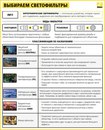 У вас есть полный контроль над изоляцией объекта и вы можете играть с глубиной резкости, потому что вы можете увеличивать или уменьшать диафрагму объектива и позволять камере делать математические вычисления при измерении правильной выдержки.Если света слишком много, камера автоматически увеличит выдержку, а если вы находитесь в условиях низкой освещенности, камера уменьшит выдержку. Риск получения переэкспонированного или недоэкспонированного изображения практически отсутствует, поскольку выдержка может составлять от 30 секунд до 1 / 4000–1 / 8000 секунды (в зависимости от камеры), что больше, чем достаточно для большинства ситуаций освещения.
У вас есть полный контроль над изоляцией объекта и вы можете играть с глубиной резкости, потому что вы можете увеличивать или уменьшать диафрагму объектива и позволять камере делать математические вычисления при измерении правильной выдержки.Если света слишком много, камера автоматически увеличит выдержку, а если вы находитесь в условиях низкой освещенности, камера уменьшит выдержку. Риск получения переэкспонированного или недоэкспонированного изображения практически отсутствует, поскольку выдержка может составлять от 30 секунд до 1 / 4000–1 / 8000 секунды (в зависимости от камеры), что больше, чем достаточно для большинства ситуаций освещения.
Это режим, который я использую 95% времени, потому что я полностью контролирую глубину резкости и знаю, что изображение будет правильно экспонироваться при нормальных обстоятельствах.Системы замера в большинстве современных камер работают очень хорошо, и я позволяю камере рассчитывать и контролировать выдержку за меня.
Колпицы розовые на восходе солнцаNIKON D3S + 300 мм f / 4 @ 300 мм, ISO 3200, 1/250, f / 8,0
Ручной режим
Как следует из названия, режим «Ручной» означает полное ручное управление диафрагмой и выдержкой Скорость. В этом режиме вы можете вручную установить любое значение диафрагмы и выдержки — камера позволяет вам полностью контролировать экспозицию.Этот режим обычно используется в ситуациях, когда камере сложно определить правильную экспозицию в экстремальных условиях освещения. Например, если вы фотографируете сцену с очень яркой областью, камера может неправильно угадать экспозицию и либо переэкспонировать, либо недоэкспонировать остальную часть изображения. В таких случаях вы можете установить камеру в ручной режим, затем оценить количество света в более темных и ярких областях и отменить экспозицию своими собственными настройками. Ручной режим также полезен для единообразия, если вам нужно убедиться, что выдержка и диафрагма остаются неизменными при нескольких экспозициях.Например, чтобы правильно сшить панораму, все снимки, которые вы пытаетесь собрать, должны иметь одинаковую выдержку и диафрагму. В противном случае одни изображения будут темнее, а другие — светлее. После того, как вы установите выдержку и диафрагму на значения по вашему выбору в ручном режиме, все ваши изображения будут иметь одинаковую экспозицию.
В этом режиме вы можете вручную установить любое значение диафрагмы и выдержки — камера позволяет вам полностью контролировать экспозицию.Этот режим обычно используется в ситуациях, когда камере сложно определить правильную экспозицию в экстремальных условиях освещения. Например, если вы фотографируете сцену с очень яркой областью, камера может неправильно угадать экспозицию и либо переэкспонировать, либо недоэкспонировать остальную часть изображения. В таких случаях вы можете установить камеру в ручной режим, затем оценить количество света в более темных и ярких областях и отменить экспозицию своими собственными настройками. Ручной режим также полезен для единообразия, если вам нужно убедиться, что выдержка и диафрагма остаются неизменными при нескольких экспозициях.Например, чтобы правильно сшить панораму, все снимки, которые вы пытаетесь собрать, должны иметь одинаковую выдержку и диафрагму. В противном случае одни изображения будут темнее, а другие — светлее. После того, как вы установите выдержку и диафрагму на значения по вашему выбору в ручном режиме, все ваши изображения будут иметь одинаковую экспозицию.
NIKON Z 7 + 300mm f / 4 @ 420mm, ISO 200, 10 sec, f / 8.0
Я использую этот режим только в экстремальных ситуациях, при съемке панорам, при съемке в камере или вне камеры мигает.
Где я могу установить режим камеры?
Диск режимов камеры обычно хорошо виден на всех камерах начального и полупрофессионального уровня — это большой вращающийся круг, в котором режимы указаны как «P», «S», «A» и «M» в Nikon. DSLR и «P», «Tv», «Av» и «M» в Canon DSLR. Вот изображение шкалы режимов на цифровой зеркальной фотокамере Nikon D5000 (выделено красным кружком):
И Canon 50D:
На профессиональных фотокамерах шкала режимов может выглядеть иначе.Взгляните на изображение Nikon D300s, где это небольшая кнопка «Mode» в правом верхнем углу камеры:
А как насчет ISO?
В большинстве цифровых зеркальных фотоаппаратов ISO не изменяется автоматически в указанных выше режимах камеры, поэтому вам придется устанавливать его вручную. Если вы не хотите постоянно устанавливать ISO вручную и в вашей камере есть функция «Авто ISO», включите ее, затем установите максимальное значение ISO на «800–1600» и минимальную выдержку примерно на 1/200. секунды.Если вы заметили слишком много шума, измените максимальное значение ISO на меньшее значение. Если у вас нет функции «Авто ISO», установите для ISO самое низкое значение ISO и увеличивайте его в условиях низкой освещенности.
Если вы не хотите постоянно устанавливать ISO вручную и в вашей камере есть функция «Авто ISO», включите ее, затем установите максимальное значение ISO на «800–1600» и минимальную выдержку примерно на 1/200. секунды.Если вы заметили слишком много шума, измените максимальное значение ISO на меньшее значение. Если у вас нет функции «Авто ISO», установите для ISO самое низкое значение ISO и увеличивайте его в условиях низкой освещенности.
А как насчет других режимов камеры?
Многие камеры начального и полупрофессионального уровня имеют другие режимы, такие как «Портрет», «Пейзаж», «Макро», «Спорт» и «Ночь», в зависимости от камеры (профессиональные камеры НЕ имеют этих режимов. ). Я не буду использовать ни один из этих режимов по трем причинам:
- Это просто комбинация четырех вышеперечисленных режимов плюс некоторые настройки камеры
- Различные камеры имеют разные пользовательские режимы, и вам не следует привыкать ни к одному из них. их.Если вы когда-нибудь переключитесь на камеру другого производителя или приобретете профессиональную камеру, вы можете заблудиться только потому, что слишком сильно полагались на определенный пользовательский режим.

- Все эти пользовательские режимы — зло 🙂 Прекратите их использовать и изучите четыре режима основной камеры, описанные в этой статье.
Если у вас есть какие-либо вопросы или отзывы, оставьте свои комментарии в разделе комментариев ниже.
Перейти к главе 10: ФокусировкаОбщие сведения о режимах съемки / экспозиции камерой | B&H Explora
Одна из замечательных вещей, которые предоставляют вам современные электронные цифровые и пленочные камеры, — это множество высокотехнологичных возможностей для создания изображений.Одна из ужасных вещей, которые предоставляют вам современные электронные цифровые и пленочные камеры, — это множество высокотехнологичных возможностей для создания изображений. Иногда возникает путаница. И очень часто путаница начинается с режимами камеры. Немного путаницы усугубляет тот факт, что не все производители камер согласны с тем, как маркировать похожие режимы. [Привет, Canon! Привет, Pentax!] Еще больше путаницы, когда некоторые производители говорят «режимы съемки», они имеют в виду, будет ли камера делать один снимок, несколько снимков или снимать непрерывно, а не то, как камера экспонирует изображение. .Другие производители называют эти режимы «режимами экспозиции», этот термин также используется для различных «режимов замера». Теперь запутались? Вы понимаете, почему мне пришлось написать запутанный заголовок для этой статьи? Разве мы не можем все уладить и стандартизировать это?
.Другие производители называют эти режимы «режимами экспозиции», этот термин также используется для различных «режимов замера». Теперь запутались? Вы понимаете, почему мне пришлось написать запутанный заголовок для этой статьи? Разве мы не можем все уладить и стандартизировать это?
Если вы еще этого не сделали, я рекомендую прочитать эти статьи о диафрагме, выдержке и ISO. Они должны предоставить вам исчерпывающую справочную информацию об этих функциях и о том, как камера регулирует экспозицию, и помогут вам понять, почему эти режимы камеры работают именно так.
Последнее замечание: если вы читали мои статьи на веб-сайте B&H Photo, вы уже знаете мои мысли о «правильной, сбалансированной, лучшей» или «правильной» экспозиции. Если вы не слышали мою тираду о мыльнице, вот мои 0,02 доллара: Конечная цель большинства режимов камеры (кроме ручного режима) — создать то, что производители камер называют «правильной» экспозицией. Компьютер внутри вашей камеры будет стремиться обеспечить наилучший баланс между темными и светлыми участками фотографии. Однако фотография — это искусство, а искусство субъективно.Если вы, фотограф, хотите получить более яркое (эр) или темное (эр) изображение, чем то, что хочет создать камера, чтобы запечатлеть определенное настроение или эффект, то для меня это здорово. Итак, когда вы читаете ниже и видите ссылки на «правильную» экспозицию, определенную камерой, знайте, что лучшая экспозиция находится в глазах фотографа, делающего снимок.
Однако фотография — это искусство, а искусство субъективно.Если вы, фотограф, хотите получить более яркое (эр) или темное (эр) изображение, чем то, что хочет создать камера, чтобы запечатлеть определенное настроение или эффект, то для меня это здорово. Итак, когда вы читаете ниже и видите ссылки на «правильную» экспозицию, определенную камерой, знайте, что лучшая экспозиция находится в глазах фотографа, делающего снимок.
Режимы
К счастью для вас, фотографа, и меня, писателя, режимы в основном одинаковы, независимо от того, как вы их называете или как они обозначены на вашей камере.
Основные режимы: программный автоматический, приоритет выдержки, приоритет диафрагмы и ручной. Это , обычно , сокращенно P , A , S и M . Пользователь Canon? Попробуйте P , Av , Tv и M для определения размера. Эти режимы обычно выбираются на одном диске или циклически переключаются с помощью кнопки «режим» и отдельного диска. Как правило, эти режимы управляют тем, как камера автоматически устанавливает диафрагму или выдержку, или позволяют пользователю вручную выбирать диафрагму и выдержку.
Эти режимы обычно выбираются на одном диске или циклически переключаются с помощью кнопки «режим» и отдельного диска. Как правило, эти режимы управляют тем, как камера автоматически устанавливает диафрагму или выдержку, или позволяют пользователю вручную выбирать диафрагму и выдержку.
Многие современные камеры имеют дополнительные параметры на этом диске, включая полностью автоматический режим, ландшафтный режим, спортивный режим, режим крупным планом, портретный режим, ночной портретный режим и многое другое. Как и в базовых режимах, выбор одного из этих параметров сообщает камере, как установить выдержку и диафрагму, но он также может регулировать ISO, устанавливать баланс белого, выдвигать встроенную вспышку или изменять другие настройки изображения внутри камеры. Некоторые камеры также имеют настраиваемые режимы, которые позволяют вам указывать любое количество переменных для различных фотографических ситуаций, к которым вы, возможно, захотите получить доступ на лету.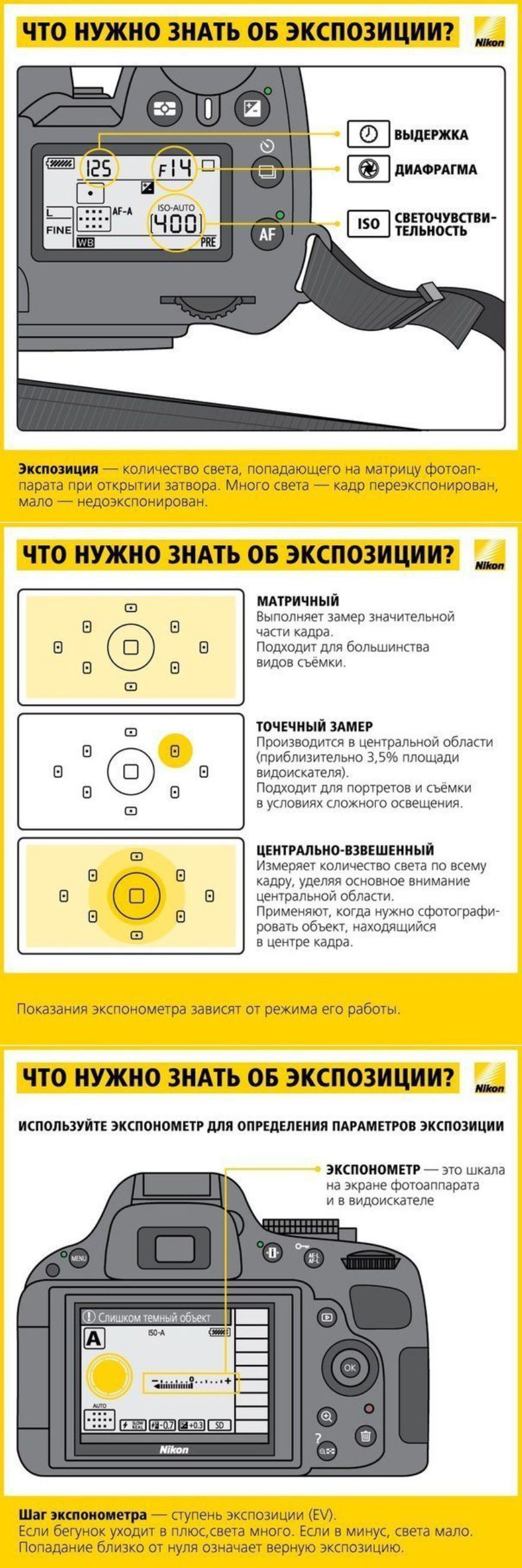
Мы обсудим эти специальные режимы после того, как разберемся с основными режимами. Также стоит отметить, что в современной камере двигатели, управляющие этими простыми режимами, чрезвычайно мощны и сложны. Многие из этих режимов камеры существуют уже несколько десятилетий, но внутренняя работа камеры сейчас намного быстрее и сложнее, чем когда-либо прежде.
Программный автоматический / программный режим (P)
Когда выбран этот режим, камера автоматически устанавливает выдержку и диафрагму, чтобы добиться наилучшей экспозиции для информации о замере любой сцены, которую сфотографировал фотограф.Это почти , как при использовании простой камеры «наведи и снимай» в том смысле, что почти все настройки камеры управляются самой камерой. Я говорю «почти», потому что этот режим не будет автоматически развертывать встроенную вспышку, а также не изменяет ISO, цветовое пространство или другие более конкретные настройки. Позже мы обсудим еще более полный автоматический режим, который предлагают многие камеры.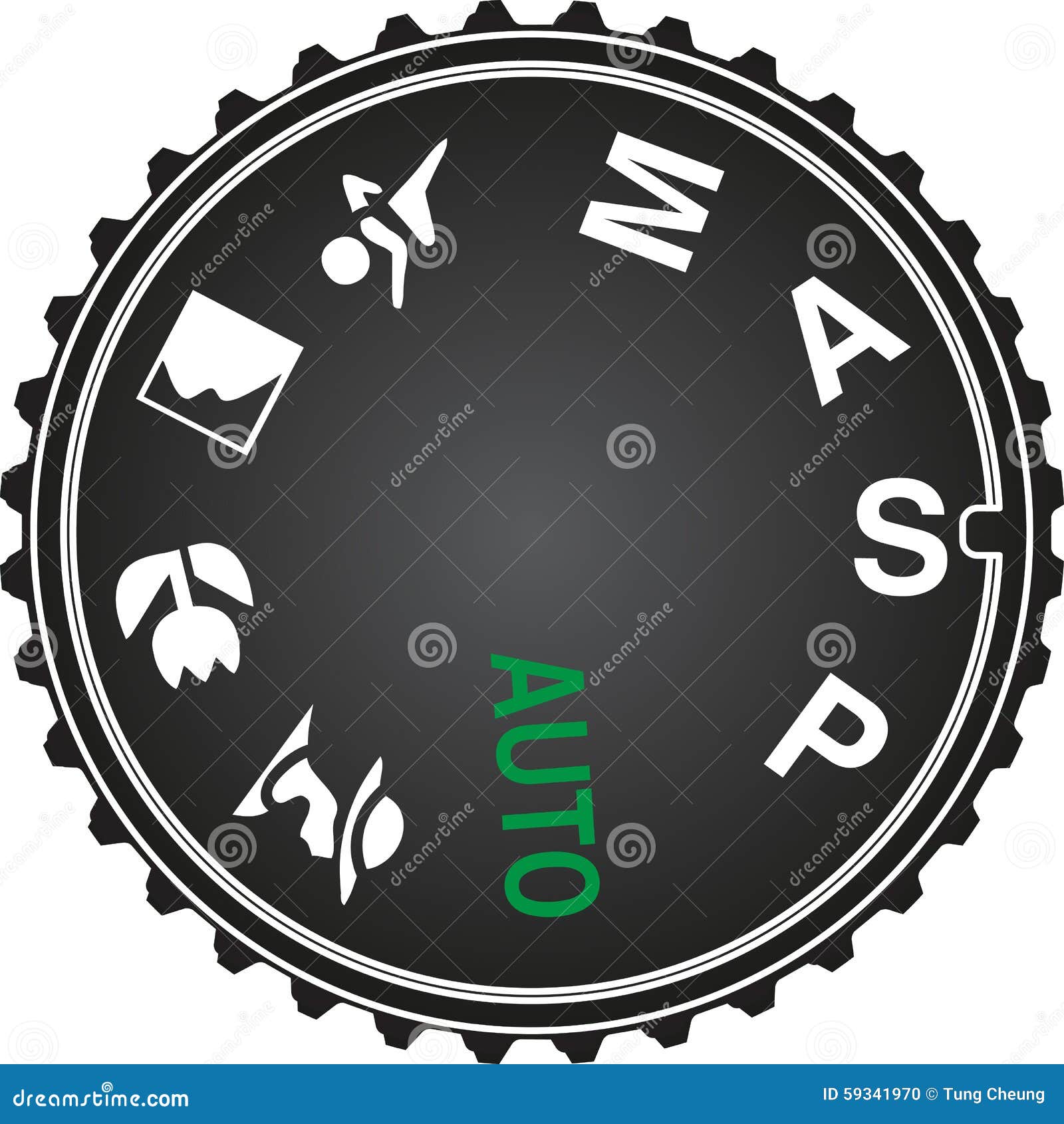
Кроме того, многие производители предлагают режим Program Flexible / Shift (P * или Ps), в котором фотограф может вручную выбрать комбинацию параметров выдержки и диафрагмы.Вы можете использовать этот сдвинутый режим, чтобы настроить диафрагму или выдержку на заранее определенную величину, оставаясь в программном режиме. То, как вы изменяете настройки диафрагмы или выдержки или можете ли вы их менять в программном режиме, зависит от производителя / модели камеры.
Режим приоритета диафрагмы (A / Av)
Режим приоритета диафрагмы позволяет фотографу установить определенную диафрагму, в то же время позволяя камере рассчитать правильную экспозицию и назначить соответствующую выдержку.Это позволяет фотографу изменять диафрагму и, следовательно, изменять глубину резкости изображения, в то время как камера выполняет необходимые вычисления для автоматической установки выдержки. По мере увеличения открытия диафрагмы (уменьшение числа диафрагм) вы получите более высокую выдержку, чтобы компенсировать увеличение количества света, проходящего через объектив. Сделайте диафрагму меньше, камера обеспечит более длительную выдержку.
Сделайте диафрагму меньше, камера обеспечит более длительную выдержку.
Это предпочтительный режим для многих фотографов, которые хотят не только поддерживать постоянную глубину резкости, но и хотят, чтобы камера снимала через наиболее эффективную диафрагму (диафрагмы) их объектива.
Как и в режиме Program Shift, изменение диафрагмы осуществляется по-разному на камерах разных производителей. На некоторых камерах диафрагма выбирается с помощью шкалы на камере. В некоторых вам нужно выбрать диафрагму, поворачивая кольцо на объективе. Возьмите руководство, чтобы узнать, как выполнить эти настройки на камере, если вы еще этого не сделали.
Режим приоритета выдержки (S / Tv)
Это противоположность режима приоритета диафрагмы.Выбирая этот режим, вы управляете выдержкой, а камера — диафрагмой. Опять же, конечный результат заключается в том, что камера ищет сбалансированную экспозицию, назначая диафрагму выбранной вами выдержке.
Это позволяет фотографу сократить время, в течение которого затвор открыт, остановить быстро движущееся действие или, наоборот, оставить затвор открытым на более длительный срок, чтобы в кадре появилось размытие и движение. Спортивные фотографы часто используют режим приоритета выдержки, чтобы камера знала, что они хотят остановить движение.
Спортивные фотографы часто используют режим приоритета выдержки, чтобы камера знала, что они хотят остановить движение.
Скорость затвора, скорее всего, регулируется поворотным диском на камере или специальным диском выбора выдержки, в зависимости от типа камеры, которую вы используете.
Ручной режим (M)
Ручной режим камеры возвращает вас к ранним дням фотографии, до вмешательства компьютера, когда фотограф выбирал комбинацию выдержки и диафрагмы для получения желаемой экспозиции.
Это, вероятно, самый устрашающий режим группы и, следовательно, он, вероятно, использовался меньше, чем его сестринские режимы.Однако есть сценарии, когда для получения желаемого изображения необходим полный контроль. Делая ночную фотосъемку, я часто снимаю в ручном режиме, поскольку измеритель камеры не всегда может выдержать экстремальную темноту. И, да, есть фотографы, которые используют исключительно этот режим.
Пределы режима
Следует отметить, что у этих режимов есть ограничения. В очень яркий день вы можете сделать снимок с небольшой глубиной резкости. Вы только что закончили первую половину этой статьи и выбираете режим приоритета диафрагмы, потому что хотите максимально раскрыть диафрагму, чтобы получить минимально возможную глубину резкости.Однако он слишком яркий, и затвор вашей камеры не может открываться и закрываться достаточно быстро, чтобы обеспечить сбалансированную экспозицию. Вы можете увидеть мигающее значение диафрагмы или мигающее предупреждение «Hi», что означает, что ваше изображение будет передержано.
В очень яркий день вы можете сделать снимок с небольшой глубиной резкости. Вы только что закончили первую половину этой статьи и выбираете режим приоритета диафрагмы, потому что хотите максимально раскрыть диафрагму, чтобы получить минимально возможную глубину резкости.Однако он слишком яркий, и затвор вашей камеры не может открываться и закрываться достаточно быстро, чтобы обеспечить сбалансированную экспозицию. Вы можете увидеть мигающее значение диафрагмы или мигающее предупреждение «Hi», что означает, что ваше изображение будет передержано.
Напротив, вы хотите заморозить действие ребенка, задующего свечи на праздничном торте. Тем не менее, кто-то выключил свет для сердечного исполнения «С Днем Рождения», и вы установили выдержку в 1/4000 секунды в качестве скорости затвора в режиме приоритета выдержки.Камера реагирует, открывая диафрагму до максимального размера, но она не может просто пропустить достаточно света, чтобы получить правильную экспозицию, оставляя вас с предупреждением «Низкий» или «Низкий» или мигающим значением выдержки, указывающим на возможную недодержку Рамка.
Опять же, обратитесь к руководству пользователя, чтобы узнать, как ваша камера указывает на возможную ситуацию передержки или недоэкспонирования.
Специальные режимы
В зависимости от марки и модели вашей камеры может быть множество дополнительных режимов, из которых вы можете выбрать.Я кратко их расскажу здесь, но намеренно не слишком углубляюсь в сорняки, так как эти режимы различаются в зависимости от марки и модели вашей камеры. Некоторые из этих режимов изменяют настройки цвета, резкость, шумоподавление, качество изображения и многое другое. Обратитесь к руководству, чтобы узнать, что происходит внутри вашей конкретной камеры, если вы используете эти режимы.
Полностью автоматический режим (зеленый прямоугольник / силуэт камеры / АВТО / iAUTO)
Не путайте, но этот режим сильно отличается от описанного выше программного автоматического режима.Это режим, который делает все автоматически за вас, кроме наведения камеры. Вы получаете всю мощность компьютера за программным автоматическим режимом с автоматическим выбором диафрагмы и выдержки, но вы также, в зависимости от марки и модели, получите автоматическую выдвижную вспышку (если у камеры есть вспышка), автоматический выбор Настройка ISO, автоматический баланс белого и многое другое. Если вы не хотите думать ни о чем, кроме того, куда вы направляете камеру и свою композицию, этот режим для вас.
Вы получаете всю мощность компьютера за программным автоматическим режимом с автоматическим выбором диафрагмы и выдержки, но вы также, в зависимости от марки и модели, получите автоматическую выдвижную вспышку (если у камеры есть вспышка), автоматический выбор Настройка ISO, автоматический баланс белого и многое другое. Если вы не хотите думать ни о чем, кроме того, куда вы направляете камеру и свою композицию, этот режим для вас.
Вспышка выключена / Режим автоматического выключения вспышки
Это то же самое, что и в полностью автоматическом режиме, но вспышка отключена, поэтому она не срабатывает в условиях, когда вы не хотели бы выскакивать лампу-вспышку, например в музее или в других светочувствительных условиях. Кроме того, в зависимости от изображения вы просто можете не захотеть получить резкий световой эффект, который может произвести вспышка.
Портретный режим
Это похоже на выбор приоритета диафрагмы и открытие диафрагмы для уменьшения глубины резкости. Однако, в зависимости от камеры, он также может автоматически улучшать тона кожи и смягчать текстуру кожи.
Однако, в зависимости от камеры, он также может автоматически улучшать тона кожи и смягчать текстуру кожи.
Режим ночного портрета
В этом режиме вспышка должна срабатывать, сохраняя более длинную выдержку, что позволяет фоновому освещению оставаться в сцене.
Ландшафтный режим
Этот режим обычно максимизирует глубину резкости и может даже сделать цвета сцены более яркими.
Спортивный режим
Спортивный режим увеличивает выдержку, пытаясь остановить действие.Обычно он также отключает вспышку.
Макро режим
Для съемки крупным планом камера либо открывает диафрагму, чтобы получить изображение с очень малой глубиной резкости, либо сужает диафрагму для противоположного эффекта. Обратитесь к руководству, чтобы узнать, что именно делает ваша камера при выборе этого режима.
Пользовательские режимы
Некоторые производители и камеры предлагают пользовательские режимы, которые позволяют заранее назначать различные параметры съемки для настройки пользовательского режима. Возможности настройки сильно различаются у разных производителей, поэтому, если вы заинтересованы в настройке пользовательского режима, разбейте свое руководство и посмотрите, какие переменные позволяет вам устанавливать ваша конкретная камера.
Возможности настройки сильно различаются у разных производителей, поэтому, если вы заинтересованы в настройке пользовательского режима, разбейте свое руководство и посмотрите, какие переменные позволяет вам устанавливать ваша конкретная камера.
Последние мысли
Теперь вы спрашиваете: «Какой режим мне использовать?»
Что ж, это полностью зависит от вас. Некоторые руководства могут дать вам конкретные инструкции о том, когда и как использовать эти режимы камеры. Я считаю, что вы фотограф и можете выбирать, когда использовать эти режимы.Надеюсь, эта статья поможет вам принять более обоснованное решение о том, какой режим выбрать. Также, на мой взгляд, нет ничего постыдного в использовании этих режимов при съемке фотографий. Многие «пуристы» и «профи» не одобряют использование автоматических режимов, но если вы и ваша камера объединяетесь, чтобы получить любимые изображения, продолжайте снимать в любом режиме, который подходит вам. Не бойтесь менять режимы во время съемки, чтобы увидеть, подходит ли один вам больше, чем другой. Это отличная область для экспериментов. Ни один режим не будет работать для каждой фотографической ситуации, поэтому не бойтесь менять режимы, когда вам нужно.
Это отличная область для экспериментов. Ни один режим не будет работать для каждой фотографической ситуации, поэтому не бойтесь менять режимы, когда вам нужно.
И, наконец, не забудьте еще раз проверить выбранный режим перед тем, как отправиться на съемку. Возможно, вы не захотите снимать Гранд-Каньон, когда камера находится в режиме ночного портрета!
Руководство для новичков по выбору режима съемки
Даже самый опытный фотограф-ветеран может время от времени использовать предварительно запрограммированный режим, чтобы сразу сконцентрироваться на снимке, а не тратить время на расчет экспозиции и упустить возможность получить отличное изображение. Но если вы новичок в фотографии или хотите улучшить свои фотографические навыки за пределами использования автоматического режима, начните с приключений подальше от зеленого квадрата.
Когда вы настраиваете камеру для захвата изображения, необходимо учитывать четыре основных результата: широкая глубина резкости, малая глубина резкости, размытость при движении или остановка движения. Как узнать, какой режим использовать для управления этими основами фотографии? Давайте взглянем.
Как узнать, какой режим использовать для управления этими основами фотографии? Давайте взглянем.
Авто (зеленый ящик)
В автоматическом режиме ваша камера автоматически установит для вас выдержку, диафрагму, ISO, баланс белого и даже выдвижную вспышку.
Преимущества: Это отличный вариант для новичков с цифровой камерой, но не зависите от нее! Используйте его только до тех пор, пока не научитесь управлять камерой.
Недостатки: При определенных условиях освещения автоматические настройки могут создавать нежелательные изображения. Например, портрет с сильным контровым освещением может дать только силуэт. При слабом освещении вы можете получить размытые и зернистые изображения; также при слабом освещении камера может активировать вспышку, чтобы дать больше света, и многие модели камер не позволяют отключать вспышку, если вы этого не хотите.
Когда использовать: Каждый раз, когда вы хотите использовать свою камеру как камеру для наведения, это ваш режим.
Этот портрет был намеренно снят против солнца в автоматическом режиме. Хотя камера неплохо справилась с экспозицией, она недоэкспонирована на 1/2 ступени. Выбранные настройки автоматической экспозиции составляют 1/250 секунды при f / 6,3 с ISO 100. Хотя выдержка и ISO приемлемы, более широкая диафрагма уменьшила бы глубину резкости и сделала бы фон менее отвлекающим.
Программа (P)
В программном режиме камера автоматически устанавливает выдержку и диафрагму, но позволяет выбрать ISO, баланс белого, компенсацию экспозиции и параметры вспышки.
Преимущества: Это отличный следующий шаг для новичка, который хочет немного больше контролировать свою камеру и улучшать свои изображения.
Недостатки: Как и в автоматическом режиме, определенные условия освещения могут привести к непредсказуемым результатам из-за частичных автоматических настроек, которые оставляют некоторые результаты на волю случая.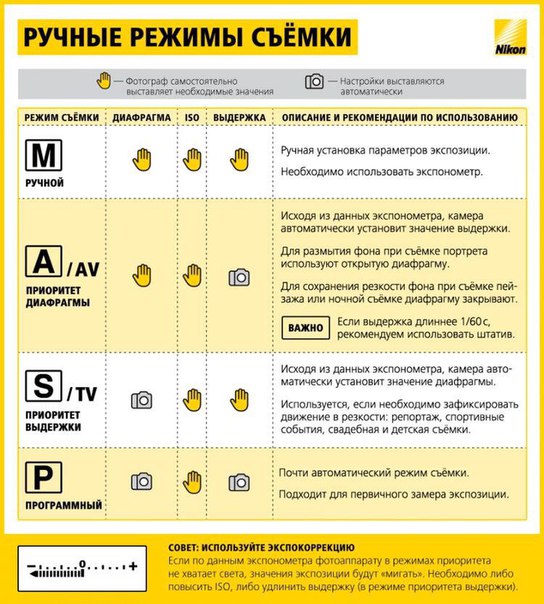
Когда использовать: Используйте этот режим, если вы хотите сделать хороший первый шаг к тому, чтобы в конечном итоге получить полный контроль над параметрами вашей камеры.
Приоритет выдержки (ТВ — Canon) (S — Nikon)
В режиме приоритета выдержки вы выбираете выдержку и ISO, и камера автоматически выбирает правильную диафрагму для того, что она определяет как правильную экспозицию.
Преимущества: Отлично подходит для управления стоп-кадром и размытием движущихся объектов.
Недостатки: В этом режиме вы можете контролировать выдержку, поэтому вы должны быть осторожны, чтобы ваша камера могла выбрать диафрагму, чтобы получить правильную экспозицию.Здесь играет роль тип имеющегося у вас объектива. Большинство камер могут снимать с очень короткой выдержкой, но если у вашего объектива нет достаточно большой диафрагмы, чтобы соответствовать этой выдержке, полученное изображение будет недоэкспонировано. Например, если вы снимаете со скоростью затвора 1/4000 секунды, и для правильной экспозиции для скорости объекта требуется диафрагма f / 2,8, но самое широкое отверстие на вашем объективе — f / 3,5. , изображение будет недоэкспонировано.
Например, если вы снимаете со скоростью затвора 1/4000 секунды, и для правильной экспозиции для скорости объекта требуется диафрагма f / 2,8, но самое широкое отверстие на вашем объективе — f / 3,5. , изображение будет недоэкспонировано.
Когда использовать: Используйте этот режим, если вы хотите контролировать движение объекта, который вы фотографируете.Используйте короткую выдержку, если вы хотите остановить движение, или используйте длинную выдержку, если хотите размыть движение. Этот режим также полезен при использовании объективов большого мм, когда вам нужно установить короткую выдержку, чтобы избежать смазывания изображений из-за дрожания камеры.
Приоритет выдержки с выдержкой до 1/8 секунды использовался для размытия быстро движущейся воды.
Вот некоторые рекомендуемые значения выдержки для приоритета выдержки:
- Очень быстрое стоп-кадр — 1/3000 секунды
- Спортсмены в движении — от 1/500 до 1/1000 секунды
- Птицы в полете — от 1/1000 до 1/2000 секунды
- Идущие люди — 1/250 секунды
- Панорамирование движущихся объектов — от 1/30 до 125 секунды
- Размытая, быстро движущаяся вода — 1/8 секунды
- Размытая медленно движущаяся вода — от 1/2 до 1 секунды
Приоритет диафрагмы (AV — Canon) (A — Nikon)
В режиме приоритета диафрагмы вы выбираете диафрагму и ISO, и камера автоматически выбирает правильную выдержку для того, что она определяет как правильную экспозицию.
Преимущества: Помимо ручного режима (следующий абзац), приоритет диафрагмы является наиболее популярным режимом съемки, который используют фотографы, главным образом потому, что он контролирует то, что находится в фокусе на вашем изображении. И в большинстве случаев предмет, на котором вы фокусируетесь, — это тот элемент, который будет способствовать успеху вашего изображения или помешать ему.
Недостатки: В условиях низкой освещенности ваша камера может выбрать очень длинную выдержку, что приведет к нечеткому изображению из-за движения объекта или дрожания камеры.
Когда использовать: Используйте этот режим, если вы хотите контролировать глубину резкости (DOF) вашего изображения. Чем больше апертура, тем больше света попадает на матрицу камеры и тем меньше глубина резкости. И наоборот, чем меньше апертура, тем меньше света попадает на сенсор камеры и тем глубже глубина резкости. Помните, что изменение диафрагмы также повлияет на скорость затвора.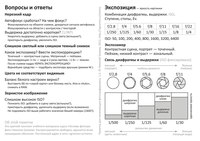 Больше света от большой диафрагмы требует более короткой выдержки, а меньше света от маленькой диафрагмы требует более длинной выдержки.
Больше света от большой диафрагмы требует более короткой выдержки, а меньше света от маленькой диафрагмы требует более длинной выдержки.
Приоритет диафрагмы, чтобы установить большую диафрагму для увеличения глубины резкости.
Вот некоторые рекомендуемые значения диафрагмы для приоритета диафрагмы:
- Пейзажи -f / 8 или выше для большей глубины резкости
- Портреты — Большая диафрагма (f / 2,8) для малой глубины резкости для размытия фона
- Macro — f / 8 или выше для большей глубины резкости
Руководство (М)
Ручной режим позволяет изменять настройки выдержки и диафрагмы независимо друг от друга.Камера не устанавливает никаких параметров автоматически. Встроенный экспонометр вашей камеры поможет вам выбрать правильную экспозицию, но у вас есть полный контроль над настройкой выдержки и диафрагмы по отдельности, чтобы получить экспозицию, которую вы определили как правильную для создаваемого изображения. Перед использованием ручного режима рекомендуется иметь представление о треугольнике экспозиции (выдержка, диафрагма и ISO) и о том, как каждый из них повлияет на ваше окончательное изображение.
Перед использованием ручного режима рекомендуется иметь представление о треугольнике экспозиции (выдержка, диафрагма и ISO) и о том, как каждый из них повлияет на ваше окончательное изображение.
Преимущества: Этот режим дает вам полный творческий контроль над снимаемым изображением.
Недостатки: Хотя этот режим имеет много творческих преимуществ, вы должны быть осторожны, всегда проверяя экспозицию для каждого изображения, особенно при съемке в быстро меняющихся условиях освещения.
Когда использовать: После того, как вы научитесь использовать этот режим и изучите эффекты и результаты настроек, а также то, как они работают вместе, вы будете использовать этот режим почти каждый раз.
В ручном режиме небольшая диафрагма использовалась для управления глубиной резкости, а также устанавливалась длинная выдержка, чтобы размыть движение водопада.
Сюжетные режимы
Сюжетный режим очень похож на автоматический режим. Вы выбираете сцену, которую снимаете, и камера выбирает настройки, оптимизированные для этого сценария. Различные модели камер могут иметь разные сюжетные режимы, но здесь перечислены некоторые из самых популярных:
Вы выбираете сцену, которую снимаете, и камера выбирает настройки, оптимизированные для этого сценария. Различные модели камер могут иметь разные сюжетные режимы, но здесь перечислены некоторые из самых популярных:
- Спорт — Камера увеличивает ISO и использует короткую выдержку для съемки быстрых движений.
- Пейзаж — Камера будет использовать маленькую диафрагму для увеличения глубины резкости; вспышка также может быть отключена.
- Портрет — Камера будет использовать большую диафрагму, чтобы размыть фон. Некоторые модели фотоаппаратов также будут использовать распознавание лиц в этом режиме.
- Macro — Камера выберет маленькую диафрагму, чтобы получить как можно большую глубину резкости.
Преимущества: Как и программный режим, эти сюжетные режимы являются полезной отправной точкой для новичков и часто дают лучший результат, чем съемка в автоматическом режиме.
Недостатки: Хотя эти настройки иногда могут давать желаемые изображения, результаты могут отличаться и не будут надежными.
Когда использовать: Хотя эти сюжетные режимы могут быть шагом вперед по сравнению с автоматическим режимом для начинающих, используйте эти параметры в качестве отправной точки для изучения камеры, понимания ее работы и повышения своих навыков фотографии.
Итак, какой режим лучше?
Выбор режима для вас полностью зависит от вас. Но если вы используете режимы Авто, Сцена или Программа и хотите улучшить свою фотографию, изучение того, как устанавливать экспозицию с использованием треугольника выдержки затвора, диафрагмы и ISO, поможет вам сделать лучший выбор для создания лучших изображений.Два самых популярных режима, используемых профессиональными фотографами, — это ручной режим и режим с приоритетом диафрагмы. Помните, профессионалы когда-то тоже были новичками. Наслаждайтесь камерой, какой бы режим вы ни выбрали!
Наслаждайтесь камерой, какой бы режим вы ни выбрали!
Photo Basics Lesson # 3: Овладейте режимами съемки вашей камеры
Во второй части этой серии статей, посвященной основам фотографии, мы узнали о диафрагме, ISO и выдержке. Теперь вам нужно научиться применять эти настройки на камере, чтобы воспользоваться преимуществами ваших новых знаний.
Большой недостаток съемки в «режимах значков» на вашу камеру
Когда я обучаю режимам съемки, мне всегда задают один и тот же вопрос от учеников моего класса. «Зачем мне нужно учиться устанавливать настройки камеры вручную, если в моей камере уже есть встроенные режимы для спорта, портретов, пейзажей и т. Д.?» Между прочим, фотографы называют их режимами значков, потому что они имеют значки условий съемки на диске выбора режимов.
Этот пример поможет объяснить, почему эти режимы значков не работают для тех, кто хочет стать «настоящим» фотографом.
С вашими новыми навыками фотографии и новой модной камерой члены вашей семьи назначат вас официальным фотографом на воссоединении вашей семьи. Пришло время сделать гигантский групповой снимок с более чем 60 людьми. В какой режим вы устанавливаете камеру? Маленькая иконка с портретом, потому что это портрет, верно?
Пришло время сделать гигантский групповой снимок с более чем 60 людьми. В какой режим вы устанавливаете камеру? Маленькая иконка с портретом, потому что это портрет, верно?
Проблема с этим; действительно большая проблема. Портретный режим на вашей камере автоматически делает диафрагму действительно низкой, потому что он считает, что вам нужна малая глубина резкости на вашем портрете.Но в данном случае это такая большая группа людей, что вам нужна полная глубина резкости, чтобы люди сзади не были в фокусе. Камера не знает ваших намерений в отношении этого портрета, поэтому половина группы выглядит размытой.
Итак, мы видим, почему маленькие автоматические режимы значков (пейзаж, портрет, спортивные режимы и т. Д.) Просто не работают для фотографов, которые хотят научиться делать фотографии профессионального качества.
Что такое творческие режимы?
Творческими режимами камеры являются программный, приоритет диафрагмы, приоритет выдержки и ручной режим. На большинстве фотоаппаратов они отмечены буквами «P, A, S, M.» Они обозначают «Программный режим, приоритет диафрагмы, приоритет выдержки и ручной режим».
На большинстве фотоаппаратов они отмечены буквами «P, A, S, M.» Они обозначают «Программный режим, приоритет диафрагмы, приоритет выдержки и ручной режим».
Если вы используете цифровую зеркальную камеру Canon, то вы увидите, что ваша компания, производящая камеры, любит чувствовать себя «особенной», меняя эти названия. Камеры Canon покажут «P, Av, Tv, M» для тех же самых режимов. «Av» — это версия приоритета диафрагмы Canon, а «Tv» — версия приоритета выдержки Canon.
Может показаться немного пугающим переход к этим творческим режимам на вашей камере, но я шаг за шагом расскажу вам о каждом из творческих режимов, о том, как их использовать и что они делают.
Программный режим (P)
Просто поверьте мне в этом — вы никогда не захотите его использовать.
Но на всякий случай, если вам интересно, программный режим обычно (он немного отличается для каждой модели камеры) устанавливает диафрагму и выдержку для вас, а также позволяет фотографу установить баланс белого, ISO и вспышку.
Этот режим не лучший выбор для серьезных фотографов, потому что вы не можете установить выдержку, чтобы изображение не было размытым. Кроме того, вы не можете настроить диафрагму для управления глубиной резкости.
Режим приоритета диафрагмы
(«A» на большинстве камер, «Av» на Canon)
Мне бы очень хотелось, чтобы в следующие несколько месяцев вы использовали приоритет диафрагмы для 95% съемки. Это режим, в котором большую часть времени снимают большинство фотографов-любителей и даже многие профессиональные фотографы.
Когда вы снимаете в режиме приоритета диафрагмы, вы устанавливаете диафрагму (диафрагму), а также ISO. Затем камера установит для вас выдержку, чтобы изображение было правильно экспонировано.
Режим приоритета диафрагмы является мощным, потому что он удивительно прост в использовании, и при этом дает фотографу большой творческий выбор. Фактически, большинство опытных фотографов используют режим приоритета диафрагмы каждый день.
Предположим, вы снимаете друзей и семью на вечеринке. Фон действительно занят людьми и предметами в доме, поэтому вы решаете, что вам нужен размытый фон на фотографии (малая глубина резкости). Для этого установите камеру на f / 3.5 с низкой диафрагмой, которая размывает фон.
Первый снимок, который вы сделаете, — это человек, сидящий на диване рядом с лампой. Лампа яркая, поэтому вам нужна короткая выдержка, чтобы получить правильную экспозицию, поскольку ваша диафрагма широко открыта. Используя режим приоритета диафрагмы, камера автоматически установит эту выдержку за вас. Затем вы хотите сфотографировать кого-то в более темном углу комнаты. Вам вообще не придется возиться с настройками камеры, потому что камера автоматически увидит, что темно, и выберет более длинную выдержку.Все это время вы можете установить диафрагму, чтобы использовать творческую глубину резкости.
Если бы я мог научить вас только одному предмету из этой серии статей по основам фотографии, то это было бы установить в камере приоритет диафрагмы на следующие шесть месяцев.
Если вам нужна полная глубина резкости, выберите большую диафрагму (диафрагму). Если вам нужна малая глубина резкости, выберите меньшее значение диафрагмы. Ваши снимки ДРАМАТИЧЕСКИ улучшатся, когда вы научитесь контролировать глубину резкости.
Режим приоритета выдержки
(«S» на большинстве камер или «телевизор» на камерах Canon)
Режим приоритета выдержки звучит очень полезно, но правда в том, что я никогда не встречал профессионального фотографа, который бы его использовал.Сложно объяснить, почему это так.
На первый взгляд кажется удобным иметь режим, в котором вы можете выбирать выдержку и ISO, а камера выбирает диафрагму за вас. Например, при съемке школьного баскетбольного матча вы можете подумать, что вам нужен режим приоритета выдержки, потому что вы можете установить выдержку достаточно короткую для быстро движущейся спортивной ситуации.
Однако вы можете быть удивлены, узнав, что почти все профессиональные спортивные фотографы, с которыми я работал, снимают в режиме приоритета диафрагмы.![]() Зачем? Потому что глубина резкости имеет ключевое значение. Мы хотим контролировать глубину резкости в наших спортивных снимках, и мы просто следим за выдержкой, чтобы камера не выбирала слишком низкую. Если это так, мы повышаем ISO, чтобы камера выбирала более короткую выдержку.
Зачем? Потому что глубина резкости имеет ключевое значение. Мы хотим контролировать глубину резкости в наших спортивных снимках, и мы просто следим за выдержкой, чтобы камера не выбирала слишком низкую. Если это так, мы повышаем ISO, чтобы камера выбирала более короткую выдержку.
Ручной режим («M»)
Когда мне было 16, и я впервые водил машину, мой учитель отвел меня на большую парковку. Он попросил меня как можно быстрее поставить его на парковку.Это был мой первый раз за рулем! Итак, я пошел на это. Я чувствовал себя ЛЕТАМ! Затем он сказал мне на полпути через парковку посмотреть на спидометр. Я ехал только 10 миль в час (16 километров)! Дело в том, что в первый раз, когда вы пробуете что-либо, это пугает и кажется, что вы вышли из-под контроля.
Когда кто-либо из моих учеников впервые использует камеру в ручном режиме, я вижу, как они боятся попробовать это. Однако съемка в ручном режиме на самом деле не так сложна, как может показаться.
Для понимания ручного режима будет полезен приведенный ниже пример.
Я сделал снимок выше во время конференции по фотографии в Сан-Франциско. В такой ситуации мост никуда не денется, бухта никуда не денется, цепь передо мной никуда не денется. У меня была плененная аудитория, мягко говоря.
В подобных ситуациях я всегда использую ручной режим.Затем я установил выдержку 1/100. Я установил ISO на 100, потому что не хотел шума на снимке, и я знал, что если мне нужно больше света, я могу просто уменьшить выдержку.
Сделав снимок с указанными выше настройками, я понял, что изображение получилось слишком темным при выдержке 1/100. Итак, я снизил скорость до 1/60, и все выглядело именно так, как я хотел.
Дело в том, что рано или поздно вам захочется снимать в ручном режиме в ситуациях, когда вы не торопитесь делать снимок.Если вы снимаете спорт, портреты на открытом воздухе или другие вещи, то приоритет диафрагмы проще и быстрее, чем при съемке в ручном режиме.
Но поскольку вы все еще учитесь, лучший вариант на следующие несколько месяцев — это научиться комфортно снимать в режиме приоритета диафрагмы в 100% случаев.
В следующем уроке этой серии вы узнаете, как можно значительно улучшить свои изображения, используя творческие композиции. На данный момент мы упустили большую часть технических вопросов.
Далее я научу вас, как создавать сильные композиции на ваших фотографиях.
Камера Режимы съемки в фотографии
Будет ли съемка в ручном режиме лучшим фотографом?
Ответ — нет.
Важно, чтобы вы понимали все режимы съемки вашей камеры и знали, когда и зачем их использовать. В этой статье я помогу вам полностью разобраться в режимах съемки вашей камеры.
Начнем с того, что есть режимы съемки.Это просто режимы вашей камеры, которые определяют, за какие компоненты экспозиции вы, как фотограф, будете отвечать, а какие будет обрабатывать камера.
Старые камеры не поддерживают режимы съемки, потому что старые камеры ничего не контролируют. Они полностью ручные. С годами технологии сильно изменились и выросли; теперь камеры могут выбирать все настройки самостоятельно. Режимы съемки камеры позволяют фотографу выбирать, как с этим справиться.
Они полностью ручные. С годами технологии сильно изменились и выросли; теперь камеры могут выбирать все настройки самостоятельно. Режимы съемки камеры позволяют фотографу выбирать, как с этим справиться.
Позвольте мне начать с того, что если вы не знакомы с компонентами экспозиции, ознакомьтесь с моей статьей об обучении фотографии.Это даст вам хорошую основу для фотографии и выдержки. Три составляющих фотографии — это диафрагма, выдержка и ISO.
Как фотограф, ваша работа — понимать и контролировать эти три настройки, которые вы делаете в ручном режиме. Однако бывают случаи, когда вам нужно беспокоиться только об одной или двух настройках. В таких случаях вы можете позволить камере обрабатывать некоторые из них.
Например, я часто снимаю в режиме съемки камерой в фотографии, который называется режимом приоритета диафрагмы.Этот режим позволяет мне беспокоиться только о своей диафрагме, а все остальное делает моя камера.
Имеет смысл? Давайте начнем.
Какие режимы съемки используются в фотографии?
В фотографии много режимов съемки, но остановимся на самых важных. Это:
Это:
Ручной режим, режим приоритета диафрагмы, режим приоритета выдержки и программный режим.
Все остальные режимы съемки в фотографии считаются автоматическими, в которых камера выбирает все настройки камеры.
Программный режим предназначен для режима гибридного типа, в котором вы можете настраивать такие параметры, как ISO, режимы замера и т. Д. Программный режим дает полный контроль над компонентами экспозиции камеры, и поэтому я считаю его автоматическим режимом, и посоветовал бы вам избегать съемки в программном режиме.
Ни один из этих автоматических режимов не является лучшим для использования просто потому, что вы не контролируете какие-либо настройки камеры. Все решения принимает сама камера. Так что избегайте этого, особенно когда вы узнаете о режимах съемки вашей камеры.
Режимы съемки в фотографии: ручной режим
Многие фотографы считают ручной режим святым Граалем фотографии. На самом деле некоторые считают, что если вы не можете снимать в ручном режиме, значит, вы не фотограф.
На самом деле некоторые считают, что если вы не можете снимать в ручном режиме, значит, вы не фотограф.
Чепуха.
Ручной режим — это инструмент, как и все другие режимы и оборудование, которое вы используете в фотографии, поэтому не позволяйте людям запугивать вас, заставляя снимать в ручном режиме. Как я уже сказал выше, я снимаю в основном в режиме приоритета диафрагмы, и я был профессиональным фотографом более 15 лет!
При съемке в ручном режиме вы отвечаете за установку всех компонентов экспозиции; f-ступень (диафрагма), выдержка и ISO.Имейте в виду, что у большинства цифровых камер есть автоматический ISO, поэтому, если вы хотите снимать в истинном ручном режиме, убедитесь, что автоматический ISO выключен.
Преимущества съемки в ручном режиме
- Ваше понимание экспозиции возрастает по мере того, как вы выбираете экспозицию для каждого изображения.
- Камера, ее настройки и выдержка становятся для вас второй натурой.

- Вы полностью контролируете выбор экспозиции.
1) Ваше понимание экспозиции возрастает по мере того, как вы выбираете экспозицию для каждого изображения.
Первое преимущество съемки в ручном режиме — это то, что вы быстрее настраиваете экспозицию. Когда вы делаете ошибку, вы видите ее мгновенно (с помощью цифровых фотоаппаратов) и вынуждены исправлять ее либо зная, что корректировать, либо методом проб и ошибок. Сделав это, вы быстро узнаете, что контролирует каждая настройка экспозиции. Стрельба таким способом — отличная идея, если вы тренируетесь, но если вы снимаете для клиента, вы не хотите снимать методом проб и ошибок.
2) Ваша камера, ее настройки и экспозиция становятся для вас второй натурой.
Подобно рассуждению выше, по мере того, как вы приобретаете опыт съемки в ручном режиме, настройки экспозиции становятся для вас второй натурой, и поэтому, когда вы обнаружите, что снимаете в другом режиме съемки камерой в фотографии, вы сможете решить проблему.
3) Вы полностью контролируете, без каких-либо действий камеры при выборе экспозиции.
Во всех других режимах камера также принимает решения о вашей экспозиции. И, честно говоря, он делает предположения на основе алгоритмов, созданных производителем камеры, а это значит, что он может ошибаться. На самом деле, он часто может ошибаться. Снимая вручную, вы полностью контролируете настройки и не доверяете инженеру, работающему в компании, производящей камеры.
Негативы от съемки в ручном режиме
- Часто при съемке в ручном режиме ваше внимание слишком много на камере и слишком мало на клиенте.
- Вы приобретаете привычку слишком много «шимпанзе». «Шимпанзе» — это взгляд на экран после каждого кадра.
- Вы не можете работать так быстро, потому что вам необходимо постоянно корректировать настройки экспозиции.
1) Часто при съемке в ручном режиме ваше внимание слишком много на камере и слишком мало на клиенте.
По моему опыту, лучшие снимки получаются при взаимодействии между клиентом и фотографом.Иногда съемка в ручном режиме может мешать этому подключению. Как фотограф, вы должны помочь своему клиенту чувствовать себя комфортно и естественно перед камерой, а этого не произойдет, если вы всегда беспокоитесь о своих настройках. Выход из ручного режима может освободить вас для лучшего взаимодействия с вашим клиентом и, возможно, даже для предоставления более качественных изображений.
2) Вы приобретаете привычку слишком часто «шимпанзе». «Шимпанзе» — это взгляд на экран после каждого кадра.
Перестаньте смотреть на экран после каждого изображения! Такая съемка действительно разрушает эту важнейшую связь между клиентом и фотографом. При съемке в ручном режиме вам почти нужно смотреть в экран камеры после каждого кадра.
Чтобы исправить это, используйте экспонометр для определения настроек камеры перед съемкой изображения. Так это делали еще во времена кино.
Так это делали еще во времена кино.
3) Вы не можете работать так быстро, потому что вам нужно постоянно корректировать настройки экспозиции.
Поскольку вы занимаетесь всеми настройками экспозиции после каждого снимка, вы не можете работать так быстро. Это явно замедлит вас. По мере того, как вы станете более искусными в ручной съемке, это будет замедлять вас все меньше и меньше, но вы все равно будете работать медленнее.
Когда снимать в ручном режиме?
Ручной режим отлично подходит для определенных ситуаций съемки, поэтому не думайте, что вам не стоит учиться снимать в ручном режиме.Вам следует! Может быть, просто использовать, когда нужно.
Выберите ручной режим при съемке с управляемыми вспышками и освещением. Если вы снимаете со вспышками или вспышками, установленными в ручной режим, то съемка в ручном режиме — ваш лучший помощник. Понимание концепции, согласно которой ваша выдержка регулирует яркость окружающего света, а ваша диафрагма (f-ступень) регулирует яркость ваших вспышек, поможет вам понять, насколько важна съемка в ручном режиме, когда вы снимаете со вспышками.
Выберите ручной режим при съемке в месте с равномерным и постоянным освещением. Если вы снимаете в помещении, где освещение ровное и непрерывное, выбор ручного режима в качестве режима съемки может быть правильным выбором. Например, часто, когда я снимаю равномерно освещенный свадебный прием, я переключаюсь в ручной режим, чтобы настройки экспозиции оставались именно там, где я хочу.
Выберите ручной режим в сложных условиях освещения .Если вы оказались в сложной ситуации с освещением, когда экспонометр, встроенный в камеру, обманывает, тогда съемка в ручном режиме — лучший вариант. Я обнаружил, что это происходит при съемке солнечных бликов на моих изображениях. Если я пытаюсь получить солнечные блики, экспонометр на моей камере всегда ошибается, и поэтому съемка в ручном режиме будет лучшим выбором.
Режимы съемки в фотографии: режимы приоритета диафрагмы / выдержки
Я перечислил их вместе просто потому, что плюсы и минусы одинаковы. Я перечислю, почему вы хотите снимать в каждом режиме
Я перечислю, почему вы хотите снимать в каждом режиме
При съемке в режиме приоритета диафрагмы вы выбираете диафрагму, и камера выбирает выдержку. Если вы не используете автоматический ISO, вам также нужно будет установить ISO.
Вы можете выбрать режим приоритета диафрагмы, выбрав A или Av на диске режимов съемки.
Режим приоритета диафрагмы для съемки предназначен для фотографов, которые больше всего озабочены глубиной резкости в своих изображениях, например портретистов или фотографов природы.
При съемке в режиме приоритета выдержки вы выбираете выдержку, а камера выбирает диафрагму. Если вы не используете автоматический ISO, вам также нужно будет установить ISO. Вы можете выбрать режим приоритета выдержки, выбрав S или Tv на диске режимов съемки. Телевидение обозначает значение времени, поскольку выдержка зависит от времени.
Съемка в режиме приоритета выдержки предназначена для фотографов, которые в основном озабочены движением или движением на своих изображениях, например, для фотографов, занимающихся спортом или боевиков.
Преимущества съемки в режимах приоритета диафрагмы / выдержки
- Позволяет меньше внимания уделять настройкам камеры и больше внимания творчеству и клиенту.
- Вы можете работать быстрее, не глядя в камеру после каждого кадра, чтобы проверить экспозицию.
- «Шимпанзе» реже при съемке в режимах приоритета диафрагмы или выдержки.
1) Режимы приоритета диафрагмы и выдержки позволяют меньше уделять внимания настройкам камеры и больше — клиентам.
Поскольку вы имеете дело с меньшим количеством настроек, вы можете больше сосредоточиться на своих клиентах. Установите диафрагму в режиме приоритета диафрагмы или выдержку в режиме приоритета выдержки, и пусть ваша камера сделает все остальное. Не забудьте также снимать с автоматическим ISO, это также позволит вам не беспокоиться о ISO.
2) Вы можете работать быстрее, не глядя в камеру после каждого кадра для проверки экспозиции.
Поскольку вы беспокоитесь только об одном компоненте экспозиции, вы можете работать намного быстрее. Отрегулируйте эту единственную настройку, будь то диафрагма или выдержка, и вернитесь к съемке. При съемке в режиме приоритета диафрагмы измените диафрагму и не беспокойтесь о выдержке, если она не станет слишком медленной.
3) «Шимпанзе» реже, потому что вы настраиваете только одну настройку.
Шимпанзе — плохая привычка многих фотографов.При съемке в режиме приоритета диафрагмы или выдержки вам нужно будет видеть изображение реже, потому что вы настраиваете только один параметр. Снимая таким образом, вы будете больше уверены в своих настройках и сможете больше сосредоточиться на клиенте.
Негативы от съемки в режиме приоритета диафрагмы
- Ваша камера определяет некоторые настройки экспозиции.
- Вы можете не так быстро изучить экспозицию, потому что не делаете все сами.

- Вы ДОЛЖНЫ научиться использовать компенсацию экспозиции.
1) Ваша камера определяет некоторые настройки экспозиции.
Как фотограф, важно контролировать настройки экспозиции. Разрешить камере выбирать любую из настроек экспозиции может быть для вас слишком много! В режиме приоритета диафрагмы или выдержки камера выберет некоторые из ваших настроек.
2) Вы можете не так быстро изучить экспозицию, потому что вы не устанавливаете их самостоятельно.
Умение управлять экспозицией является обязательным условием в фотографии, и когда ваша камера выбирает некоторые настройки, вы можете не так быстро научиться. Съемка в ручном режиме до тех пор, пока вы не сбросите настройки, — лучший способ справиться с этим.
3) Вы должны научиться использовать компенсацию экспозиции.
При съемке в режиме приоритета диафрагмы или выдержки экспозиция может быть неправильной, поскольку камера выбирает некоторые из настроек
. Единственный способ исправить это — использовать компенсацию экспозиции.Перейдите по предыдущей ссылке, чтобы узнать больше о компенсации экспозиции.
Единственный способ исправить это — использовать компенсацию экспозиции.Перейдите по предыдущей ссылке, чтобы узнать больше о компенсации экспозиции.
Когда снимать в режиме приоритета диафрагмы?
Я бы порекомендовал снимать в режиме приоритета диафрагмы, когда вы фотографируете людей. Как фотограф-портретист, ваша главная забота — глубина резкости. Группе из 20 человек потребуется другая глубина резкости, чем пара, поэтому требуется регулировка диафрагмы.
Кроме того, для получения этого прекрасного разделения между объектом и фоном требуется сочетание расстояния и глубины резкости, что достигается установкой диафрагмы.
Когда снимать в режиме приоритета выдержки?
Я бы порекомендовал снимать в режиме приоритета выдержки, когда вы снимаете объекты, связанные с движением. Это может быть водопад, где вы хотите размыть воду, чтобы придать ей стеклянный вид, или спорт, где вы хотите заморозить действие.
Когда вы имеете дело с движением, режим приоритета выдержки — это ваш переход в режим съемки камерой в фотографии.
Режим съемки, который я использую чаще всего и как снимаю.
Я фотограф-портретист, и поэтому меня больше всего волнует глубина резкости моих изображений. F-ступень определяет глубину резкости в фотографии, поэтому я предпочитаю снимать в режиме приоритета диафрагмы почти 95% времени, поэтому я могу сфокусироваться на f-ступени и глубине резкости, не беспокоясь о выдержке.
Я также предпочитаю снимать с автоматическим ISO, и вы можете узнать, как правильно его включить здесь.
Когда я снимаюсь, я сначала беру свой свет.Под этим я подразумеваю то, что место, которое я выбираю для начала сеанса с клиентом, основано в первую очередь на свете. Затем я нахожу фон для изображения в этом свете.
Я подсвечиваю объекты сзади, потому что это придает лицу мягкость света. Если вы не знаете, как это сделать, ознакомьтесь с моей статьей о подсветке здесь.
Если вы не знаете, как это сделать, ознакомьтесь с моей статьей о подсветке здесь.
Многие фотографы ошибаются, выбирая сначала фон, а затем пытаясь заставить свет работать.Это случается редко.
Всегда выбирайте пятна для ваших изображений, основываясь в первую очередь на красивом свете.
Выбрав источник света и местоположение, я помещаю объект в нужное место в сцене. Теперь мое внимание переключено на настройки экспозиции, и, поскольку меня больше всего волнует глубина резкости, я снимаю в режиме приоритета диафрагмы и сначала устанавливаю диафрагму.
Для этого изображения мне нужна малая глубина резкости, поэтому я выбираю f2,8 в качестве диафрагмы и затем делаю снимок.На изображениях ниже слева — это первое изображение. Как вы видите, он слишком темный, поэтому я устанавливаю компенсацию экспозиции на +1,0 и снова делаю снимок. Это изображение показано как изображение справа.
Отлично.
Первое изображение было слишком темным, поэтому я скорректировал компенсацию экспозиции до +1,0 и переснял.
Регулируя компенсацию экспозиции, камера изменяет настройки экспозиции для следующего сделанного изображения; либо осветлить, либо затемнить его.В режиме приоритета диафрагмы камера будет делать это, регулируя выдержку или ISO.
Теперь я готов сосредоточиться на своем клиенте и начать снимать.
Этот процесс занял около 20 секунд. При съемке в том же месте и в таких условиях освещения мне больше не нужно смотреть на ЖК-экран, чтобы просмотреть изображения и проверить экспозицию; Я знаю, что это правильно. Независимо от того, какой снимок я сделаю в этом месте, я знаю, что выдержу точно.
Когда мы переезжаем в новое место, я повторяю процесс, делаю пробный снимок и оттуда корректирую компенсацию экспозиции.
Как фотограф-портретист, мне необходимо сосредоточиться на моих клиентах и взаимодействовать с ними, чтобы они чувствовали себя комфортно и проявляли естественное выражение лица. Это позволяет мне делать съемка в режимах приоритета диафрагмы.
Имеет смысл? Я надеюсь, что это так. Все то же самое, если вы снимаете в режиме приоритета выдержки, за исключением того, что камера будет регулировать диафрагму и ISO, а не выдержку.
Заключение
Режимы съемки камеры в фотографии так важны, поскольку они определяют, за какие компоненты экспозиции мы, фотографы, отвечаем, а какие — камера.
Когда будешь стрелять, попробуй их всех, не бойся! Чем больше вы к ним привыкаете, тем больше вы узнаете, какие настройки лучше всего подходят вам для конкретной съемки. Как я уже говорил ранее, мне нравится режим приоритета диафрагмы, и я использую его постоянно. Однако вы можете предпочесть что-то совершенно другое.
Объяснение режимов цифровой камеры — Лучшие режимы съемки
Понимание режимов цифровой камеры имеет основополагающее значение для получения наилучших изображений.
Используя различные режимы набора камеры , вы можете выбрать наилучшие настройки для вашей камеры в зависимости от сцены и ваших фотографических навыков.
В этом руководстве по режимам съемки камеры вы найдете все, что вам нужно, чтобы освоить основные режимы камеры. Это включает в себя автоматических режимов на камере , которые могут упростить задачу, например, программный режим камеры , режим и другие режимы, в которых вы будете иметь полный контроль над настройками камеры, например ручной режим камеры .
Конечно, мы также перейдем в полуавтоматический режим или режим приоритета , и, что наиболее важно, мы погрузимся не только в , что делают режимы камеры , но и в , когда вам следует использовать различные режимы съемки камерой .
Готовы понимать режимы цифровой камеры в фотографии ?
ПОЛУЧИТЕ НАШУ БЕСПЛАТНУЮ ЭЛЕКТРОННУЮ КНИГУ НА
ОСНОВНЫЕ ОСНОВЫ ФОТОГРАФИИ
20 УРОКОВ И 80+ СТРАНИЦ С ПРИМЕРАМИ, ИНФОРМАЦИЕЙ, СОВЕТАМИ И ДРУГИМ!
Что такое режимы цифровой камеры?
Проще говоря, режимов цифровой камеры можно определить как элементы управления камерой, которые фотографы должны выбрать перед съемкой объекта. Режимы камеры влияют на такие вещи, как основные настройки диафрагмы , выдержки и ISO , и помогают фотографам получить лучшую экспозицию на изображении.
Режимы камеры влияют на такие вещи, как основные настройки диафрагмы , выдержки и ISO , и помогают фотографам получить лучшую экспозицию на изображении.
Режимы цифровой камеры или «Режимы съемки » можно изменить с помощью различных значков режима камеры , которые находятся на диске или колесе камеры. У большинства цифровых фотоаппаратов они расположены на верхней части корпуса камеры. Здесь вы можете узнать, что делают все циферблаты и колесики вашей камеры .
Основные режимы также известны как «Режимы камеры PASM » или «Режимы съемки P.A.S.M. ”согласно обозначениям цифровой камеры . Некоторые из них являются автоматическими или полуавтоматическими (они же режимы приоритета камеры), а другие полностью ручные.
Режимы цифровой камеры — это элементы управления, которые регулируют основные настройки экспозиции
Базовые режимы цифровой камеры одинаковы для всех камер, с небольшими различиями в номенклатуре в зависимости от производителя. Например, в режимах камеры Canon приоритет выдержки — « Tv Mode », а в режимах камеры Nikon это просто называется « S Mode ».
Например, в режимах камеры Canon приоритет выдержки — « Tv Mode », а в режимах камеры Nikon это просто называется « S Mode ».
Ниже вы увидите подробное описание лучших режимов камеры , что они делают и когда их использовать! (Вы также можете проверить эту информацию, скачав наше руководство по фотографии в формате PDF .)
Какие существуют режимы камеры в цифровой фотографии?
Вкратце, это основные режимы цифровой камеры в фотографии :
- Программный режим камеры (P) : Камера автоматически выбирает выдержку и диафрагму.
- Режим приоритета выдержки (Tv / S ): вы выбираете выдержку, а камера устанавливает диафрагму.
- Режим приоритета диафрагмы (Av / A) : вы выбираете диафрагму, а камера устанавливает выдержку.
- Ручной режим камеры (M) : вы выбираете все основные настройки в камере.

Теперь мы перейдем к каждому конкретному режиму набора камеры :
Программный режим камеры (автоматический режим P-камеры)
Программный режим камеры или «Режим камеры P» является одним из основных режимов съемки и считается автоматическим режимом на камере .
В соответствии с этим режимом камеры ваша камера установит диафрагму и выдержку в соответствии с освещением сцены, чтобы получить значение экспозиции , равное нулю.
Этот режим набора камеры управляет основными настройками треугольника экспозиции в вашей камере, но не другими настройками камеры, такими как режим замера, баланс белого, область фокусировки и т. Д.
Программный режим камеры — хороший режим съемки для начинающих и для сложных ситуаций
Это хороший режим камеры для начинающих. и для тех сложных ситуаций, когда трудно решить, какие базовые настройки являются лучшими.Однако я обычно не рекомендую этот режим, поскольку у вас не будет возможности определить некоторые важные аспекты изображения, такие как , глубина резкости, , движение и т. Д.
и для тех сложных ситуаций, когда трудно решить, какие базовые настройки являются лучшими.Однако я обычно не рекомендую этот режим, поскольку у вас не будет возможности определить некоторые важные аспекты изображения, такие как , глубина резкости, , движение и т. Д.
Программный режим камеры доступен во всех камерах начального и продвинутого уровней, и все производители используют один и тот же символ режима камеры с режимом «P» на колесе камеры.
Программный режим камеры или режим «P»
Ручной режим камеры (M Camera Mode)
Ручной режим в камере или « M Camera Mode » — это более расширенный режим съемки и считается полностью ручным режимом камеры .
Используя Ручной режим , у вас будет полный контроль над камерой, так что вы можете решить, какие настройки экспозиции и лучше всего подходят для условий освещения и вашего объекта.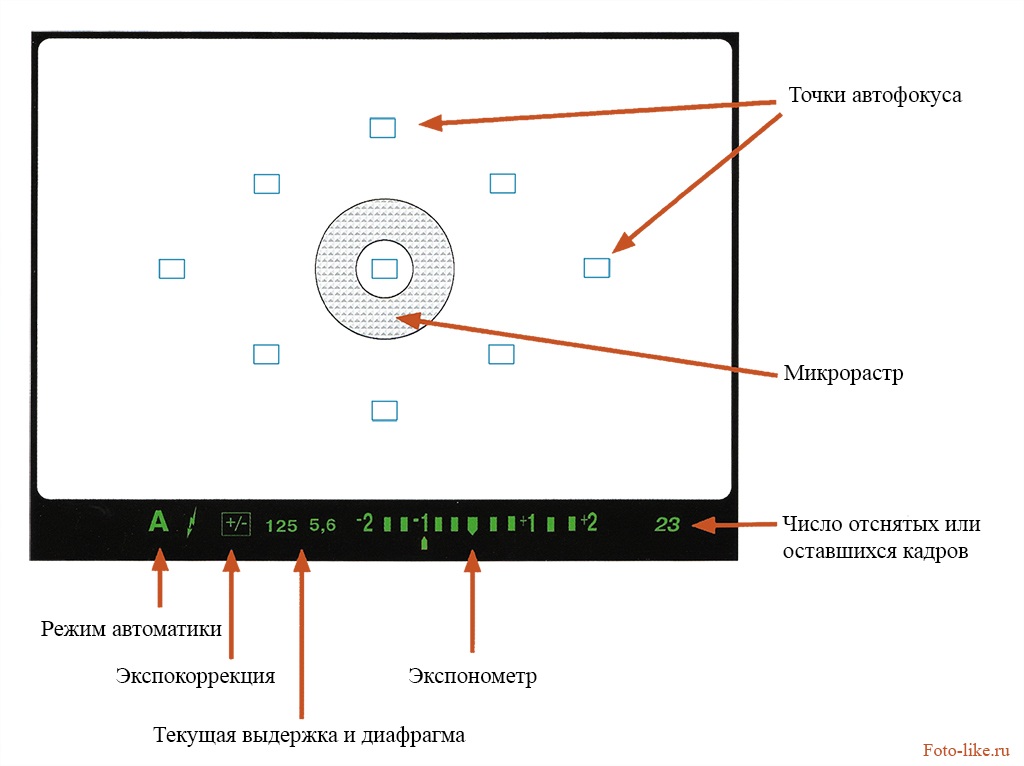
Вашим единственным ориентиром будет встроенный в камеру экспонометр , который сообщит вам значение экспозиции в соответствии с режимом замера и основными настройками, которые вы используете.
Несмотря на то, что для начинающих фотографов это кажется сложным и ошеломляющим, ручной режим — лучший режим камеры для съемки сцены именно так, как вы хотите.Это режим камеры, который вам нужно освоить, если вы хотите вывести фотографию на новый уровень.
Ручной режим позволяет полностью контролировать камеру и настройки экспозиции
Лично я использую ручной режим в камере в большинстве ситуаций. В фотографии Млечный Путь или когда вы снимаете панорамы, это обязательно!
Вы можете использовать ручной режим камеры во всех зеркальных и беззеркальных камерах (это также единственный режим камеры, доступный в пленочных камерах), а значок режима камеры — это режим «M» на диске камеры.
Ручной режим камеры или режим «M»
Режим приоритета выдержки (режим камеры Tv / S)
Режим приоритета выдержки или «Режим ТВ / S камеры» — это режим приоритета камеры и считается полуавтоматическим режимом камеры .
Используя настройку Tv или S на камере , вы установите выдержку, и камера установит диафрагму в соответствии с доступным светом, чтобы получить хорошую гистограмму .Если вы установите короткую выдержку, ваша камера выберет широкую диафрагму, тогда как чем длиннее выдержка, тем уже будет выбранная диафрагма.
Этот режим приоритета камеры обычно используется в тех ситуациях, когда вы знаете, что вам нужна определенная выдержка, чтобы зафиксировать движение объекта или зафиксировать движение. По этой причине это лучший режим камеры для спорта .
Однако есть некоторые ограничения в режиме приоритета выдержки. Например, если вы установите очень короткую выдержку, а доступного света недостаточно, ваша камера будет ограничена макс. диафрагмы вашего объектива, что приводит к недоэкспонированному изображению.
Например, если вы установите очень короткую выдержку, а доступного света недостаточно, ваша камера будет ограничена макс. диафрагмы вашего объектива, что приводит к недоэкспонированному изображению.
Лично я просто использую этот режим камеры , когда я знаю скорость затвора, которая мне нужна для остановки движения. Например, когда я снимал с открытого самолета над Исландией, я знал, что моя выдержка должна быть не менее 1/2000 th секунды.
Используя приоритет выдержки, вы устанавливаете выдержку, а камера устанавливает диафрагму
Этот режим съемки камеры доступен во всех камерах, но некоторые производители используют другую номенклатуру, например режим камеры Canon Tv vs.Режим камеры Nikon S .
Приоритет выдержки В НОМЕНКЛАТУРЕ КАМЕРЫ:
Canon: «Режим ТВ-камеры»
Nikon: «Режим S-камеры»
Sony: «Режим S-камеры»
Режим приоритета выдержки или режим «S» (телевизор в режимах Canon)
Режим приоритета диафрагмы (режим камеры Av / A)
Приоритет диафрагмы или «Режим камеры Av / A» является вторым режимом приоритета камеры и также считается полуавтоматическим режимом камеры .
Когда вы выбираете настройку Av или A на камере, вы выбираете диафрагму, и камера автоматически устанавливает выдержку в соответствии со сбалансированной экспозицией. Если вы используете широкую диафрагму, ваша камера выберет более высокую выдержку, а если вы используете узкую диафрагму, ваша камера установит более длинную выдержку.
Этот режим приоритета камеры позволяет вам иметь полный контроль над глубиной резкости вашего изображения, что имеет решающее значение для окончательного вида вашей фотографии.
В отличие от режима приоритета выдержки (режим Tv), Режим приоритета диафрагмы обычно дает лучшие результаты, поскольку камера практически не имеет ограничений, устанавливающих лучшую выдержку. Вот почему это один из самых популярных режимов камеры в фотографии и режим набора, широко используемый профессиональными фотографами.
В моем случае мне нравится с приоритетом диафрагмы для съемки дикой природы . Таким образом, я могу выбрать широкую диафрагму, если я хочу получить узкую глубину резкости с размытым фоном, и моя камера автоматически выбирает лучшую выдержку.
Таким образом, я могу выбрать широкую диафрагму, если я хочу получить узкую глубину резкости с размытым фоном, и моя камера автоматически выбирает лучшую выдержку.
Используя приоритет диафрагмы, вы устанавливаете диафрагму, а камера устанавливает выдержку.
Если вы снимаете очень быстро движущихся животных, как птиц в полете или в условиях низкой освещенности, вы можете получить размытые снимки в этом режиме камеры. В этом случае вам следует использовать режим приоритета выдержки, чтобы установить правильную выдержку и заморозить движение животного. Или, что еще лучше, вы можете установить минимальную выдержку, если вы используете Auto ISO, как мы объясним ниже.
Этот режим съемки также доступен во всех камерах, и номенклатура также зависит от производителя. Canon Av Camera mode и Nikon A camera mode являются наиболее популярными.
Приоритет диафрагмы В НОМЕНКЛАТУРЕ КАМЕРЫ:
Canon: «Режим камеры Av»
Nikon: «Режим камеры»
Sony: «Режим камеры»
Режим приоритета диафрагмы или режим «A» (Av в режимах Canon)
AUTO ISO и режимы цифровой камеры
Как вы, наверное, заметили, мы говорили о режимах DSLR и беззеркальных камер, , но до сих пор не упоминали ISO. ISO зависит от режима диска камеры ?
ISO зависит от режима диска камеры ?
Ответ: это зависит от обстоятельств!
По умолчанию нам приходится вручную настраивать ISO. Однако AUTO ISO можно использовать в любом из вышеупомянутых режимов цифровой камеры , даже в ручном режиме камеры, если мы хотим, чтобы наша камера установила для нас этот параметр:
- Если активен АВТО ISO : автоматически устанавливается камерой. Не имеет значения, используем ли мы программный режим камеры, приоритет выдержки / диафрагмы или ручной режим; Ваша камера рассчитает наилучшее значение ISO в зависимости от освещения и других настроек.
- Если AUTO ISO неактивен : Вам придется вручную настроить настройку ISO. Этот шаг будет иметь решающее значение для получения сбалансированной экспозиции, даже если вы используете какой-либо из автоматических режимов или режимов приоритета камеры.
Авто-ISO может быть полезно в некоторых ситуациях. Не забудьте установить предел Auto-ISO, чтобы избежать цифрового шума
Не забудьте установить предел Auto-ISO, чтобы избежать цифрового шума
Если вы решите использовать Auto ISO, один из лучших советов по фотографии для начинающих — установить предел ISO .В зависимости от размера сенсора камеры и других характеристик вы можете в конечном итоге обнаружить на своих изображениях цифровой шум , если поднимете ISO сверх ограничений камеры. Хорошей точкой отсчета является максимальное значение ISO 3200 для камер начального уровня и ISO 6400 для продвинутых камер.
Кроме того, если вы снимаете сцену, в которой есть какое-то движение, которое вы хотите заморозить, например, при съемке птицы в режиме приоритета диафрагмы и с автоматическим ISO, я рекомендую вам установить мин. выдержка, чтобы не получить размытую картинку.
Другие типы режимов цифровой камеры
Помимо основных режимов цифровой камеры , которые мы видели до сих пор, некоторые камеры начального уровня включают дополнительные предустановленных режимов камеры , чтобы помочь выбрать лучший режим в зависимости от объекта.
Эти режимы набора камеры , представлены различными значками режима камеры , , такими как цветок, горы, бегущий человек и т. Д. Эти режимы созданы на основе сочетания четырех основных режимов камеры, описанных ранее ( P, S, A , M режимы ), и основная цель — помочь новичкам, когда они впервые возьмут в руки камеру.
Другие режимы съемки, включенные в камеры начального уровня
Несмотря на то, что они могут показаться полезными, когда вы начинаете, я бы НЕ рекомендовал их использовать. Вы можете получить более стабильные результаты, используя любой из четырех режимов набора основной камеры , и если вы перейдете на более продвинутую камеру, эти значки режимов камеры и предустановки не будут включены.
Это некоторые из других режимов камеры , которые можно найти в некоторых цифровых камерах:
Полный автоматический режим
Полностью автоматический режим — это основной режим камеры , на который полагается большинство начинающих фотографов, когда они начинают фотографировать.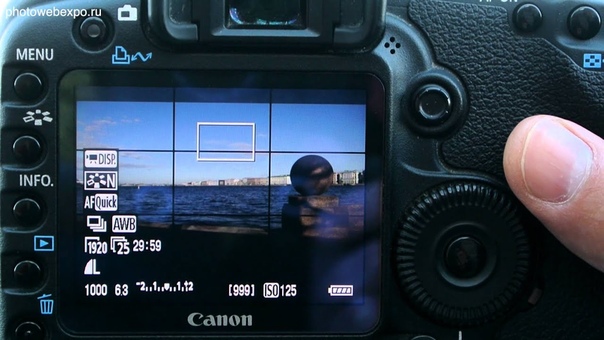
Используя этот режим набора , камера автоматически выбирает все настройки камеры. В отличие от программного режима камеры, в котором камера устанавливает основные настройки экспозиции, в этом режиме съемки камера также устанавливает режим фокусировки, режим замера, баланс белого, цветовой профиль и т. Д.
Он похож на большинство фотоаппаратов типа «наведи и стреляй» или для смартфонов, и, несмотря на соблазн использовать его, режим камеры очень ограничен, а не рекомендуется .
Значок режима камеры обычно отображается зеленым цветом как «АВТО» с камерой или экраном камеры.
Портретный режим
Этот режим изображения устанавливает широкую диафрагму для получения малой глубины резкости и размытия фона при съемке портретов.
Пейзаж
Пейзажный режим имеет символ горы и использует небольшую глубину резкости, чтобы максимизировать глубину резкости при съемке пейзажей.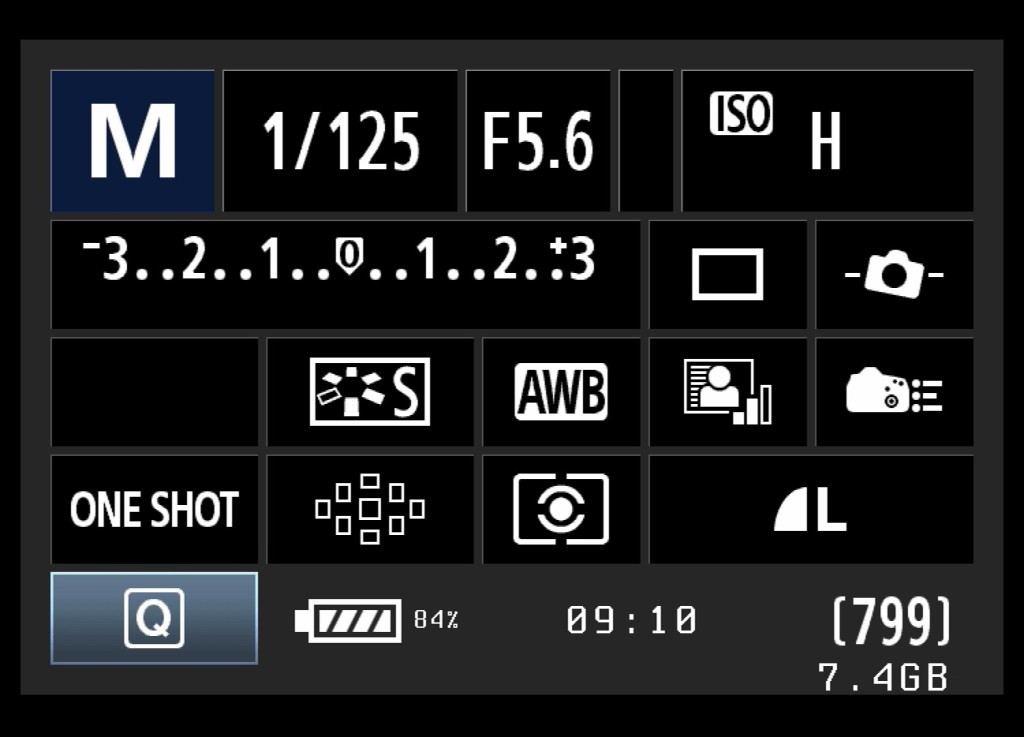
Спортивный режим
Режим спортивной камеры устанавливает более короткую выдержку, чтобы зафиксировать движение объекта при съемке дикой природы / спорта / боевиков.
Макро режим
В режиме макросъемки камера фокусируется на объектах, расположенных близко к объективу.
Пользовательские режимы
Помимо камеры с различными режимами , упомянутыми выше, некоторые усовершенствованные камеры позволяют фотографу настраивать различные режимы камеры .
Это широко используется профессионалами, снимающими различные ситуации. Например, некоторые фотографы дикой природы настраивают пользовательский режим камеры для съемки действия и другой пользовательский режим для съемки неподвижных животных.
Эти пользовательские режимы обычно включены в колесо набора камеры. Хорошим примером являются режимы Sony Camera , которые показывают значков пользовательского режима как C1 , C2 и C3 .
Пользовательские режимы в Sony Camera
Режимы камеры F.A.Q
Заключение
Как вы видели в этом руководстве по режимам камеры , существует множество различных режимов шкалы камеры на выбор, чтобы получить лучшие настройки и экспозицию .
Вы можете использовать любой из четырех лучших режимов камеры «PASM» в соответствии с вашими навыками и сценой, которую вы хотите сфотографировать; от программный режим камеры , когда вы снимаете сложную сцену или все еще изучаете основы фотографии , до ручной режим камеры , когда вы хотите иметь полный контроль над своими настройками и чувствуете себя более уверенно с камерой .
Также не забывайте о режимах приоритета камеры , таких как с приоритетом выдержки (Tv, S) и с приоритетом диафрагмы (Av, A) , которые могут быть полезны во многих различных сценариях.